Как сделать простой регулируемый блок питания
Как сделать простой регулируемый блок питания.
Когда собираю какую либо электронную самоделку, всегда появляется вопрос питания устройства. Сейчас многие применяю блок питания компьютера. У компьютерного блока питания есть ряд преимуществ: большие токи при фиксированных напряжениях, защита от короткого замыкания. Но так же есть и минусы, точней, неудобные моменты: напряжения имеют определенные значения, размер блока.
Решил я для себя сделать малогабаритный блок питания с регулировкой выходного напряжения. Габариты устройства выбрал минимально возможные.
Основные компоненты
Основой конструкции служит понижающий модуль из Китая. Цена у него довольно низкая и параметры неплохие. Имеется защита от короткого замыкания. Выдерживает ток около 2-х Ампер. Меня устраивает.
Для понижения сетевого напряжения применю трансформатор. Давно лежал без дела. У меня он на 17.9 Вольт и током около 1. 7 Ампера.
7 Ампера.
Индикатором выходного напряжения служит вольтметр из Китая. Он маленький и довольно точный.
Клеммы применю от старого прибора. Они крепкие и мощные. Так же нашел провода с обжатыми наконечниками под отверстия 4 мм.
Выпрямлять переменное напряжение буду готовым диодным мостом. Сглаживать пульсации буду электролитическим конденсатором.
Для комфортной регулировки напряжения, резистор вынесу на корпус блока питания. Как же подобрал старенькую ручку для резистора.
Питать вольтметр буду от отдельного стабилизатора напряжения. Применил отечественный на 12 вольт. Если питать вольтметр от выходного напряжения, то индикация его загорается от 4 вольт. Блок же выдает напряжение ниже и отображение прибора будет отсутствовать.
Теперь о схеме. Схема простая и трудностей сборки возникнуть не должно.
Нарисовал максимально понятно.
Сборка блока питания
Для начала разбираем корпус трансформатора и вынимаем последний.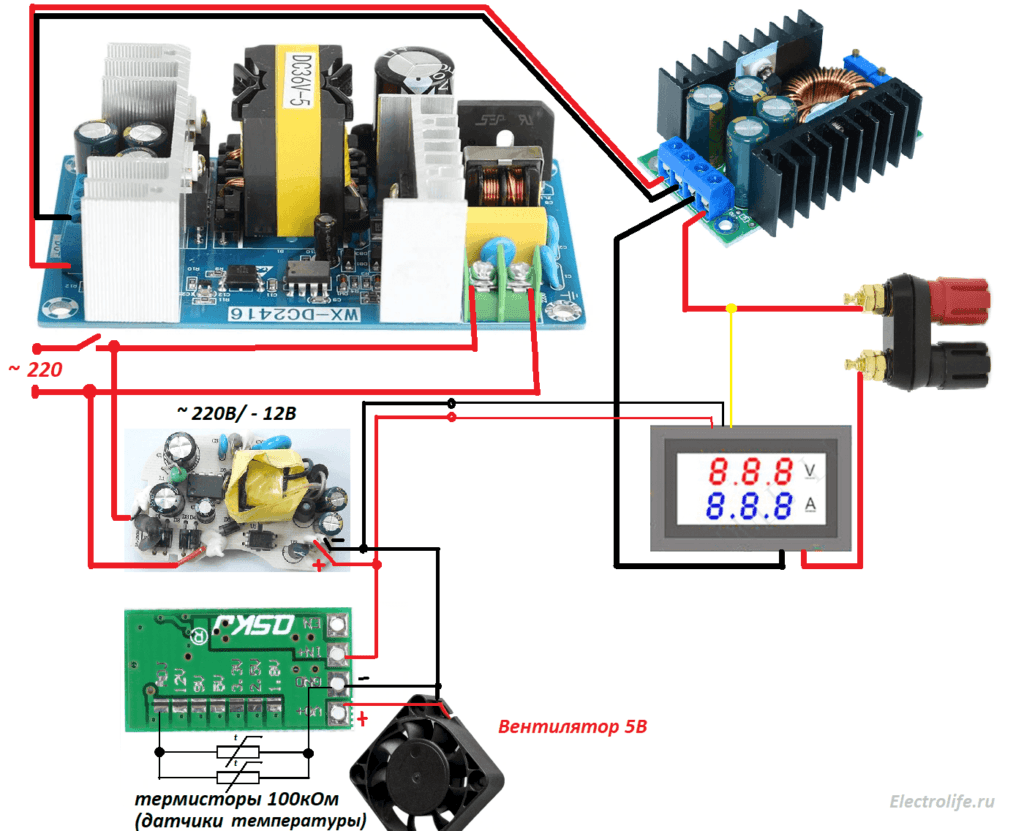 К трансформатору припаиваем диодный мост и конденсатор.
К трансформатору припаиваем диодный мост и конденсатор.
Стабилизатор для питания вольтметра припаял и прикрутил к корпусу.
К понижающему модулю припаял провода с наконечниками, и выпаял резистор. Вместо резистора впаял провода.
На корпусе размечаем отверстия и вырезаем. Так же отверстия которые были ранее на блоке не дорабатываем практически.
Устанавливаем вольтметр и одну клемму.
Плату преобразователя устанавливаем в уголок около трансформатора. Регулировочный резистор припая и его буду ставить на шве корпуса. Вторую клемму тоже установлю на шов. При закрытии корпуса они зафиксируются надежно.
Выключатель питания установил на заднюю панель блока.
Плюсовую клемму подкрасил лаком для ногтей. Блок питания регулирует напряжение от 1.23 Вольта до 19 Вольт.
Такой вот компактный блок питания получился.
Сборку смотрим на видео:
Набор для сборки линейного регулируемого БП 60 Вольт 20 Ампер.
 Как собрать блок питания, принципиальная схема и тестирование Тема сегодняшнего обзора по своему довольно известна радиолюбителям. Обзоров регулируемых БП, как и конструкторов для их сборки, довольно много. Я тоже выкладывал пару подобных обзоров. Но сегодня у меня несколько необычный вариант, причем как в плане мощности, так и в плане схемотехники. Конечно все эти решения уже неоднократно применялись радиолюбителями, но вот все это в виде набора я встретил впервые, о чем и планирую рассказать.
Как собрать блок питания, принципиальная схема и тестирование Тема сегодняшнего обзора по своему довольно известна радиолюбителям. Обзоров регулируемых БП, как и конструкторов для их сборки, довольно много. Я тоже выкладывал пару подобных обзоров. Но сегодня у меня несколько необычный вариант, причем как в плане мощности, так и в плане схемотехники. Конечно все эти решения уже неоднократно применялись радиолюбителями, но вот все это в виде набора я встретил впервые, о чем и планирую рассказать.Для начала наверное стоит сказать, что фактически это первый обзор из как минимум трех, но в планах продолжить эту серию и в конце собрать мощный, линейный БП с цифровым управлением. Каким он в итоге выйдет, я только предполагаю, отчасти на конечную конструкцию скорее всего окажут влияние не только мои мысли, а и предложения в комментариях.
Чтобы удобнее было разбираться что данный «конструктор» из себя представляет мне опять пришлось заняться реверсинженерингом и перечертить принципиальную схему.
Впрочем буду последователен и все покажу в своем время, а пока перейдем к товару.
Заказывался данный комплект на Таобао. Наткнулся я на него совершенно случайно и на других торговых площадках он мне не попадался.
У продавца есть разные варианты комплектации, но сегодня в обзоре комплект из трех плат сразу.
Прислали их в индивидуальных пакетиках, но в дороге эти пакетики несколько…. пострадали. Хотя самая главная плата была дополнительно упакована, но в любом случае все пришло целым.
Как я уже сказал, комплект состоит из трех плат. Все они имеют одинаковый размер — 100х71мм (без учета выступающих компонентов), но отличаются по высоте. Фактически они задуманы для сборки «бутербродом», но никто не мешает их мало того что ставить отдельно, так еще и использовать почти независимо.
И так, слева направо-
1. Плата коммутации обмоток трансформатора.
2. Силовая часть регулятора напряжения.
3. Плата управления и измерения.
Первая и третья платы имеют в комплекте стойки, но они рассчитаны только для установки на поверхность корпуса, так как имеют небольшую длину.
Так как такой набор мне попадался только на Тао, то на всякий случай взвесил, вдруг поможет при расчете цены доставки.
360 грамм, как по мне, то очень даже мало.
Кроме того в комплекте дали набор для межблочных соединений и подключения элементов индикации и регулировки.
1. Изолирующие прокладки из слюды — 13 штук (8 необходимо)
2. Шесть наконечников с изоляторами на кабели.
3. 14 винтов с шайбами (8 штук необходимо)
4. Два светодиода красного цвета.
Начну я с описания платы коммутации, так как по цепи она идет первая.
Ширина и длина платы написана выше, высота около 35мм без учета стоек, но с учетом выводов.
На странице товара плата выглядит чуть чуть по другому, но в основном из-за типа примененных компонентов.
Подключение силовых входов и выходов производится при помощи винтового клеммника.

А вот при дальнейшем осмотре вылезла проблема, а точнее ошибка. Попробую объяснить.
Для начала на фото видно реле, причем довольно неплохие реле, но с током контактов максимум 16 Ампер.
Рядом с реле имеется предохранитель, также нормальный и на вид довольно качественный, но на ток 15 Ампер, хотя место на плате промаркировано как 20 Ампер.
Для тех, кто еще не догадался, поясню. В характеристиках заявлено 20 Ампер и тут и есть главные «грабли». Наверное многие знают, что если к трансформатору подключить диодный мост, а потом поставить конденсатор, то напряжение на нем будет больше, чем на обмотке трансформатора, примерно в 1.4 раза больше.
Но как выяснилось, не все знают, что при этом ток в цепи трансформатора также будет в 1.4 раза выше, чем после конденсатора фильтра и чтобы получить на выходе 1 Ампер, ток в цепи трансформатора должен быть уже 1.
 4 Ампера.
4 Ампера.Я многое упростил, но в любом случае ток до диодного моста будет выше, чем после конденсатора фильтра.
Вот теперь вернемся к нашей плате. У нее заявлено 20 Ампер, значит до выпрямителя ток будет уже до 28 Ампер, ну пусть даже немного меньше. Но в любом случае даже не 20 и тем более не 15 (как предохранитель) или 16 (как контакты реле). Потому по постоянному току максимально можно нагружать только 11-12 Ампер вместо 20.
Плата питается от своей обмотки трансформатора, соответственно на ней находится диодный мост, конденсатор фильтра и стабилизатор 12 Вольт, который установлен на радиаторе. По большому счету этот радиатор и определяет высоту платы.
Для питания необходима отдельная обмотка трансформатора.
Кроме того данная плата имеет стандартный трехконтактный разъем для подключения вентилятора . Обороты не регулируются, вентилятор всегда питается от 12 Вольт стабилизатора.
 Но разъем надо ставить другого типа, так как запросто можно спалить вентилятор (на контакт тахометра выведено 0-60 Вольт). В любом случае схема довольно неплохо продумана.
Но разъем надо ставить другого типа, так как запросто можно спалить вентилятор (на контакт тахометра выведено 0-60 Вольт). В любом случае схема довольно неплохо продумана.И собственно то, что управляет реле, четырехканальный компаратор, а рядом четыре подстроечных резистора для регулировки порогов срабатывания.
Собственно говоря принцип предельно прост. Плата измеряет выходное напряжение БП и подключает дополнительные обмотки трансформатора при необходимости. Изначально питание идет от 12 Вольт обмотки, дополнительно можно подключить до 4 обмоток с тем же напряжением и получить от 12 до 60 Вольт с дискретностью 12. В итоге у вас даже при выходном токе в 20 Ампер на транзисторах рассеивается максимум около 300 Ватт.
Все силовые дорожки дополнительно пролужены большим количеством припоя, но я бы снял припой и припаял к ним медный провод, для надежности.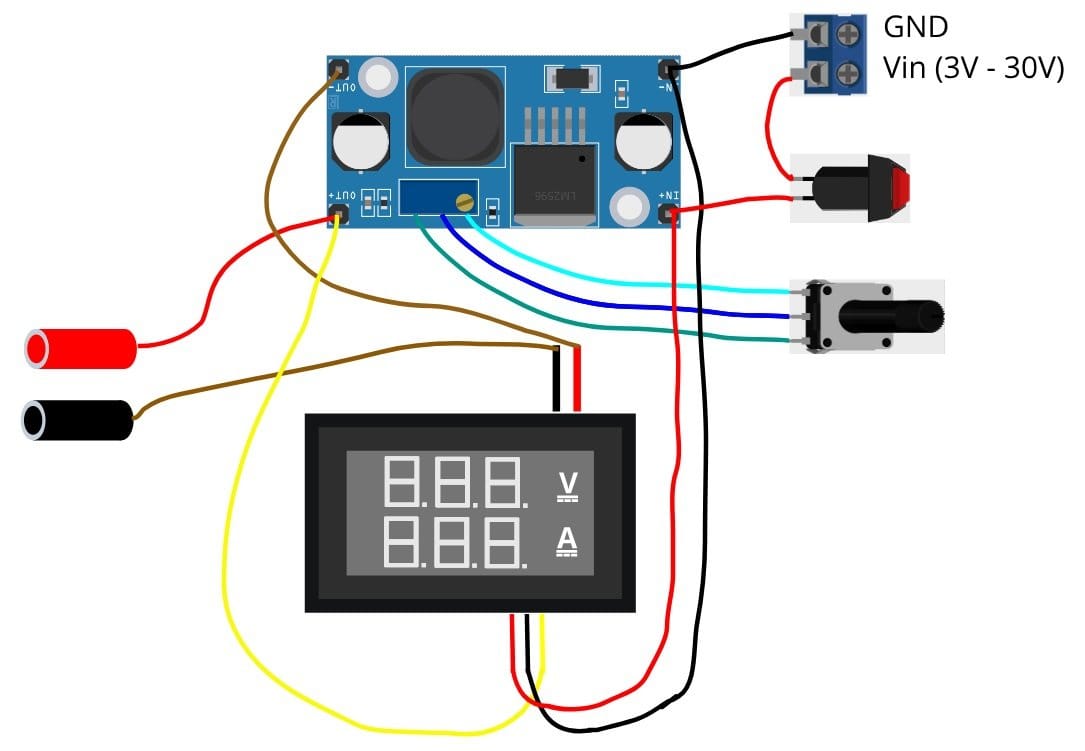 Хотя в любом случае без замены реле выше 16 Ампер в этой цепи не будет.
Хотя в любом случае без замены реле выше 16 Ампер в этой цепи не будет.
Схема подключения платы.
На выходе платы имеем переменное напряжение, потому дальше должен быть диодный мост и несколько конденсаторов приличной емкости (30000-50000мкФ) на напряжение 100 Вольт.
Второй идет плата регулятора. На ней расположено восемь транзисторов, низкоомные резисторы и прочая мелочь.
Плата совпадает с фото продавца, но вот диод стоит у меня заметно менее мощный.
Собственно вся плата является одним мощным транзистором с большим коэфициентом усиления и служит только для одной цели, усилить выход платы управления рассеивая при этом все лишнее тепло.
На плате слева видно место под термостат 55 градусов в корпусе TO-220, который также должен быть прижат к радиатору. А ниже есть место под разъем вентилятора. Но термостата нет, потому кто хочет доработать плату, придется установить термостат, припаять разъем, а также подать 12 Вольт на плату (установлен укороченный разъем без этого контакта).
Термостат проще поставить обычный, в плоском корпусе, температура 55-60 градусов.
Так как транзисторы биполярные, то в цепи эмиттера каждого установлен токовыравнивающий резистор с сопротивлением 0.1 Ома. Но таких резисторов 7, а не 8, вместо восьмого стоит резистор номиналом 100 Ом.
Восьмой резистор подключен к первому транзистору, так как он управляет остальными семью. Т.е. семь транзисторов задействованы в силовой части, восьмой ими управляет повышая коэффициент усиления всего модуля.
Все транзисторы одинаковые, TIP35C, каждый имеет максимальную рассеиваемую мощность в 125 Ватт (при 25 градусах) и ток до 25 Ампер (кратковременный до 40). Т.е. получается, что теоретически модуль может выдать до 175 Ампер и рассеять до 875 Ватт. Коэфициент усиления у транзисторов не очень большой, около 50, потому для «раскачки» стоит еще один, первый. С ним соответственно этот параметр поднимается до 2500 (в теории).
Плата сделана так, что все транзисторы находятся в одной плоскости и могут быть прижаты к общему радиатору, собственно для этого в комплекте дали винты и слюдяные прокладки.
Вообще коллекторы всех транзисторов соединены друг с другом и изоляция скорее нужна для безопасности, так как на коллекторе будет до 100 Вольт. Но если сам радиатор надежно изолирован и внутрь блока питания никто не лазит, то допускается (хотя и не рекомендуется) изоляцию не ставить. Я бы поставил, здоровье дороже.
Вообще у продавца много разных силовых модулей, и как вариант предлагается такой. Насколько я понимаю, они совместимы, но из-за веса цена доставки будет приличной.
Плата управления.
Данная плата также универсальна, так как может работать с разными модулями и я скорее всего это покажу в следующем обзоре.
Здесь уже компонентов куда как больше, только одних микросхем 6 корпусов. Но все полностью аналоговое, никаких микроконтроллеров 🙂
Да и разъемов побольше, но о них позже.
На одной из коротких сторон находятся разъемы:
1. Питания платы. Две обмотки по 15 Вольт, питание платы двухполярное. В крайнем случае можно питать от одной обмотки, тогда диодный мост и конденсаторы будут работать как удвоитель, но вырастут пульсации 100 Гц.
2. Вход 0-60 Вольт, он же выход на плату реле, так как два разъема соединены параллельно. Плата поддерживает четырехпроводное подключение выхода. В полном варианте к одному клеммнику подключаем провода от выхода БП, лучше поближе к нагрузке. Со второго клеммника берем сигнал для управления переключением обмоток.
3. Три клеммы, земля, вход и выход. Шунт установлен в положительном (регулируемом) полюсе БП, что очень полезно.
По выходу БП стоит конденсатор 100мкФ 100 Вольт + 0.1мкФ.
Как я уже сказал, питание платы двухполярное, стабилизированное, потому можно увидеть пару 12 Вольт стабилизаторов на радиаторах.
Управляющая и измерительная часть, что любопытно, применены самые разнообразные ОУ, а не все одного типа — TL072, TL082, OP07, LM258.
Но предположу, что «зоопарк» с ОУ задуман не просто так, так как на плате имеется и прецизионный ИОН AD586L. По виду он очень похож на БУ, но по характеристикам довольно неплох, 5ppm в диапазоне температур от -40 до +85, при этом еще и малошумящий. Рядом с ним расположен специальный конденсатор, который требуется ставить по даташиту.
Рядом с ним расположен специальный конденсатор, который требуется ставить по даташиту.
Выходной каскад, эта часть управляет силовой платой, здесь же есть название платы управления, но я не нашел по нему никакой информации.
Разъемы с другого края платы.
1. Светодиод индикации CCCV. В комплекте было два светодиода, они включаются встречно-паралельно. Либо можно применить двухцветный двухвыводный.
2. Переменный резистор регулировки тока
3. Переменный резистор регулировки напряжения. Оба резистора 10кОм, номинал написан на плате.
4. Выход на силовую плату. Часть контактов не распаяна, но с их назначением я уже не разбирался.
Слева от разъемов установлен резистор с номиналом 2.7 кОм, включенный между землей платы управления и землей выхода БП (они разные).
Пайка и монтаж в общих чертах неплохой. Единственно что раздражало, компоненты на плате не имеют порядковых номеров.
Принципиальная схема. Понимаю, выглядит жутко, но старался перечертить максимально близко к оригиналу, но плата разведена так, что процесс временами превращался в ад, хотя сама схема по сути не очень сложная.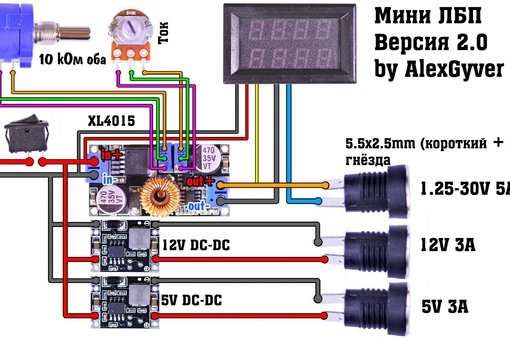
Я немного ее упростил, выкинув стабилизаторы напряжения +/-12 Вольт и их диодный мост с конденсаторами.
Как можно понять, применено «плавающее» управление силовым модулем, потому и нужна отдельная обмотка на трансформаторе для питания платы управления. Земля платы связана с выходом блока питания.
Блок схема соединения модулей. В общем-то все предельно просто и собирается как конструктор.
Наверняка вы заметили на схеме непонятный переключатель. Я сначала не совсем понял его назначение, но когда понял, то был приятно удивлен.
Дело в том, что данный БП умеет работать как электронная нагрузка. На блок схеме зелеными стрелками обозначено прохождение тока в нормальном режиме работы, как БП, а красными в режиме работы как электронная нагрузка.
В этом случае плата задает ток нагрузки до тех же 20 Ампер и той мощностью, на которую рассчитан силовой узел, а точнее его охлаждение. А так как для данного БП необходимо охлаждение с примерно 200-300 Ватт мощностью рассеивания, то мы имеем нагрузку с такими же параметрами. При этом амперметр будет работать в штатном режиме и отображать ток нагрузки.
При этом амперметр будет работать в штатном режиме и отображать ток нагрузки.
В общем решение простое, красивое и функциональное. Единственный минус — отдельные клеммы на передней панели. При этом клемма положительного выхода БП является минусом входа электронной нагрузки.
Хот я и не планирую сейчас ничего собирать, но небольшой тест я все таки проведу. Хотя в данном случае у меня скорее цель сделать некую инструкцию по сборке.
Сначала я взял все, что может мне пригодиться.
1. Трансформатор. В данном случае их три, но все равно они не могут обеспечить весь диапазон как по току, так и по напряжению.
Я рекомендую два трансформатора — основной с пятью обмотками по 12 Вольт /10-20 Ампер и вспомогательный, с тремя обмотками по 15 Вольт, а лучше с четырьмя, чтобы было от чего запитать и амперметр.
2. Диодный мост, его я покажу позже.
3. Конденсатор фильтра. Я для эксперимента взял 2200мкФ х 50 Вольт, правда потом добавил к нему еще 1000мкФ. Но этого катастрофически мало. Как минимум рассчитывайте на 20000мкф, продавец же рекомендует более 40000мкФ.
Как минимум рассчитывайте на 20000мкф, продавец же рекомендует более 40000мкФ.
4. Переменные резисторы. Я использовал обычные, но конечно лучше многообортные, а еще лучше цифровое управление, но об этом в другой раз.
Диодный мост KBPC3510 я купил на Алиэкспресс в «довесок» к какому-то товару, да и просто для проверки данной платы.
Резисторы и светодиод припаял временно, светодиод надо заменить, а с резисторами разобраться отдельно.
Вообще продавец мне даже понравился, так как продает не только платы и комплекты, а и более правильный вариант диодного моста и плату для переменных резисторов (резисторы продаются отдельно). Со всем этом сборка действительно начинает напоминать конструктор.
Сначала подключаем силовую часть и выпрямитель. Так как у меня в сумме получилось только 3 обмотки по 12 Вольт вместо пяти, то две клеммы остались свободны.
Силовой модуль я установил на «игрушечный» радиатор 🙂 Вообще радиатор нужен довольно приличный, так как рассеиваться на нем будет до 100-200 Ватт в зависимости от режима работы. А если вы планируете этот БП использовать как электронную нагрузку, то ее мощность и будет определяться размерами радиатора.
А если вы планируете этот БП использовать как электронную нагрузку, то ее мощность и будет определяться размерами радиатора.
Подключаем все силовые соединения, здесь думаю и так все понятно. Главное внимательно отнестись с земляной клемме платы управления, если пропадет контакт в этом месте, то на выход скорее всего пойдет полное напряжение.
Затем надо соединить все три платы вместе чтобы они работали совместно. При этом с платы управления трехжильный кабель идет к силовой плате регулятора, а двухжильный к плате реле. На самом деле у обоих кабелей используется только два провода, у трехжильного средний откушен около одного из разъемов. Так как все кабели имеют разъемы, то подключение совсем упрощено.
В конце у вас должно остаться три кабеля с одним разъемом на каждом.
На всякий случай поближе.
Подключаем вспомогательный трансформатор. Самый подходящий, который я нашел, выдавал 15, 9.5 и 19 Вольт. Для питания платы управления я использовал обмотку 15 Вольт, а для платы реле — 9.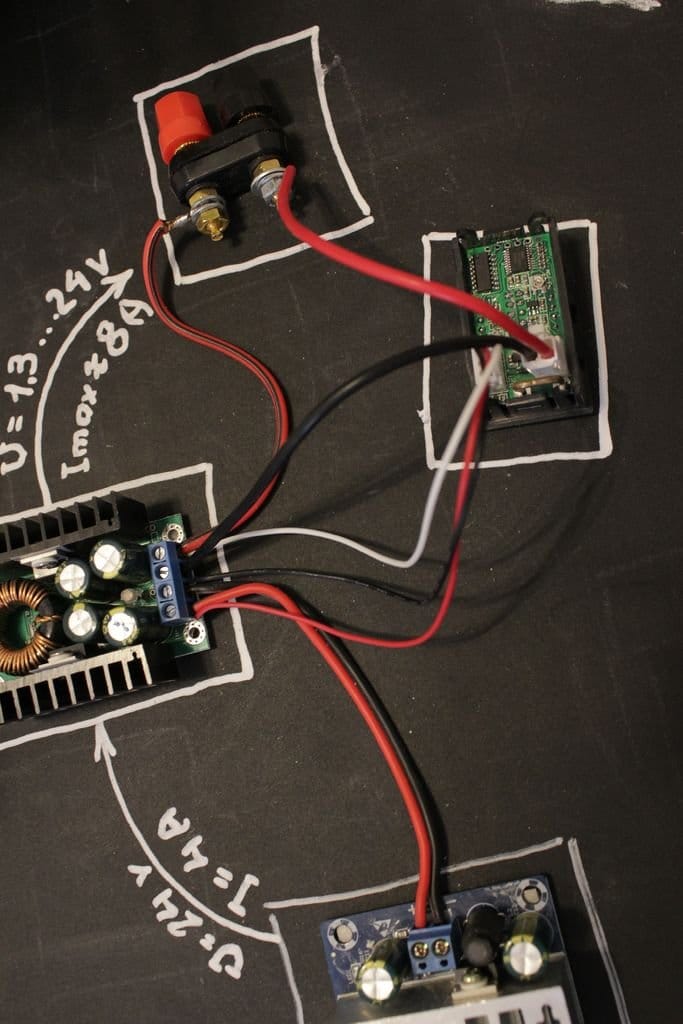 5 Вольта. Да, получилось несколько криво, так как для платы управления все таки лучше две обмотки по 15, а для платы реле 9.5 Вольта маловато и я не получил стабилизированные 12, но для проверки этого более чем достаточно.
5 Вольта. Да, получилось несколько криво, так как для платы управления все таки лучше две обмотки по 15, а для платы реле 9.5 Вольта маловато и я не получил стабилизированные 12, но для проверки этого более чем достаточно.
Напоминаю, плата управления — две обмотки 15+15 Вольт соединенные последовательно, для плату реле одна обмотка 15 Вольт, при этом платы должны питаться именно от независимых обмоток!
В принципе можно все обмотки разместить на одном трансформаторе, но если планируется использование функции электронной нагрузки, то я бы использовал два трансформатора и мощный включал только в режиме работы как блок питания. Можно совместить управление питанием и режимом работы в одном переключателе.
Вот собственно и все, питание подано, светодиод светит. Я случайно включил его так, что он отображает режим CV, хотя логичнее красный ставить на режим СС.
Попутно подключил вентилятор к штатному разъему, но в таком режиме он всегда включен, что раздражает.
В итоге у вас останется один провод, который нужен при четырехпроводном подключении нагрузки. Работать все будет и без него, но если вы хотите увеличить точность поддержания выходного напряжения, то лучше его использовать.
Работать все будет и без него, но если вы хотите увеличить точность поддержания выходного напряжения, то лучше его использовать.
Небольшой совет. Провода от выпрямителя лучше делать как можно короче. Я на начальном этапе вместо выпрямителя подключил свой регулируемый БП с длинным проводом и получил генерацию в небольшом диапазоне выходного напряжения (если не путаю 20-23 Вольта). Подключение даже конденсатора с емкостью 1000мкФ к входным клеммам платы управления полностью устранило проблему.
В качестве первого теста я просто подключил автомобильную лампу к выходу БП и сходу получил небольшую проблему.
Дело в том, что плата реле приходит не настроенной, потому у меня мой блок питания не переключал обмотки.
При помощи подстроечных резисторов настраиваем пороги переключения. Для этого выставляем резистором определенное напряжение и вращением подстроечного резистора добиваемся переключения реле. Настраиваем снизу вверх, т.е. сначала реле 1, резистор 1, минимальное напряжение, затем реле 2, резистор 2. Вращение вправо — увеличение напряжение.
Вращение вправо — увеличение напряжение.
На странице товара есть рекомендуемые пороги —
8В первый этап, второй этап 21V, 35V третий этап, четвертый этап 48v
Еще немножко тестов. Если интересны другие тесты, то пишите. Так как планируется еще как минимум два обзора с этими платами, то в следующем обзоре дам результаты теста.
1. С тремя обмотками по 12 Вольт я получил максимум 46 Вольт. Но это на холостом ходу.
2. Ток при КЗ выходных клемм максимум был 17 Ампер. Трансформатор у меня совсем слабый, да и конденсатор фильтра ыл 3200мкФ (2200+1000).
Зато стабильность выходного напряжения просто на высшем уровне, но по крайней мере для этой цены 🙂
3. Выставляем без нагрузки 10.747 Вольта
4. Нагружаем током около 4 Ампер, и получаем те же 10.747 Вольта. Иногда плавал последний знак +/-1, но я не думаю что это существенно.
При этом помним что:
1. Конденсатор фильтра всего 3200мкФ
2. Плата управления питается не от двух обмоток, а от одной.
Видеоверсия обзора
Теперь можно подвести небольшие, предварительные итоги. Из преимуществ отмечу:
1. Неплохая конструкция и схемотехника
2. В комплекте есть почти все необходимое. Вернее все кроме трансформатора, радиаторов, конденсаторов фильтра, но их дешевле купить на месте.
3. Высокая точность поддержания напряжения.
4. Четырехпроводное подключение
5. Плата реле, позволяющая существенно снизить нагрев силового модуля.
6. Возможность использования в качестве электронной нагрузки.
Есть и недостатки.
1. Если с напряжением все нормально, то вот чтобы получить заявленные 20 Ампер придется заменить реле и предохранитель.
2. Переключение обмоток снижает нагрев, но могут быть небольшие выбросы в момент переключения.
3. Необходимость большого количества обмоток трансформатора, в сумме не менее 8, в идеале 9.
Иногда наблюдалось не очень четкое переключение обмоток под нагрузкой, вызванное очень малой емкостью фильтрующего конденсатора, пришлось немного снизить пороги переключения.
Даже с учетом недостатков могу сказать, что комплект весьма интересный. Возможно не очень дешевый, но собирать такое самому с нуля также выходит дорого, даже просто по компонентам. Очень понравилось то, что собирается все очень легко, фактически ничего особо и паять не надо. При этом в плане стабильности БП показал хороший результат. Кстати продавец рекомендует использовать проволочные резисторы для регулировки, так как обычные имеют хуже временную стабильность.
В следующей части расскажу об альтернативном варианте силового модуля, ну а дальше буду готовить обзор модуля для цифрового управления. А на сегодня у меня все, как обычно жду вопросов и комментариев.
Заказ делался через посредника yoybuy.com, ссылка реферальная, вам дает купон 10 от 50, я с нее ничего не имею.
Стоимость комплекта вместе с доставкой ориентировочно выходит 40-45 долларов.
Лабораторный блок питания из китайских модулей
В этой статье я хочу рассказать и показать на фото свой лабораторный блок питания, который я собирал по блочно, на готовых модулях из Aliexpress. Об этих самых модулях я уже рассказывал по отдельности на сайте. Хотелось сделать простой, надежный, доступный по цене блок, с необходимыми параметрами и небольшими габаритами. В интернете посмотрел пару роликов о подобных блоках, заказал необходимые модули и собрал сам. Изначально в качестве источника питания был применен переделанный компьютерный БП. Но так как мне так и не удалось добиться от него нормальной работы (он довольно сильно грелся, и немного не дотягивал до расчетного максимального тока), решено было взять готовый источник питания на том же Aliexpress. Максимальное рабочее напряжение для блока в большинстве случаев достаточно 0-30 Вольт, хотя была идея сделать от 0 до 50 Вольт.Источник питания, который я применил, отдает 36 Вольт и ток до 5 Ампер. Мощности в 180 Ватт для моих задач вполне достаточно. В качестве регулятора напряжения и тока (ограничения), использовал DC-DC преобразователь на XL4016. В качестве индикатора выступает модуль вольтамперметр dsn-vc288. В качестве корпуса был применен обычный пластиковый корпус типа Z1 (70x188x197 мм). В принципе этих модулей уже достаточно для построения лабораторника, но я добавил сюда еще модуль на LM2596, для того чтобы вывести 5 Вольт на USB разъемы расположенные на передней панели. Еще нам конечно же понадобятся пара выносных переменных резистора на 10 К, тумблер для включения/отключения питания, пара USB гнезд (я взял сдвоенное гнездо), и пара гнезд типа «банан», для подключения выходного кабеля. Крепим модули внутри корпуса, размечаем и сверлим переднюю панель.
Мощности в 180 Ватт для моих задач вполне достаточно. В качестве регулятора напряжения и тока (ограничения), использовал DC-DC преобразователь на XL4016. В качестве индикатора выступает модуль вольтамперметр dsn-vc288. В качестве корпуса был применен обычный пластиковый корпус типа Z1 (70x188x197 мм). В принципе этих модулей уже достаточно для построения лабораторника, но я добавил сюда еще модуль на LM2596, для того чтобы вывести 5 Вольт на USB разъемы расположенные на передней панели. Еще нам конечно же понадобятся пара выносных переменных резистора на 10 К, тумблер для включения/отключения питания, пара USB гнезд (я взял сдвоенное гнездо), и пара гнезд типа «банан», для подключения выходного кабеля. Крепим модули внутри корпуса, размечаем и сверлим переднюю панель.
Затем выпаиваем из модуля оба подстроечных резистора и припаиваем на их место переменные резисторы на проводах достаточной длинны (я последовательно резисторам на 10 К поставил еще на 1 К, для точной настройки, однако это не дало особого эффекта). Ну и дальше соединяем все модули согласно схеме.
Ну и дальше соединяем все модули согласно схеме.
Если делаете с USB, то не забудьте настроить модуль LM2596 на 5В. И обратите внимание что минусовый провод питания USB берется не с модуля LM2596, а с выходной массы БП (с минусового «банана»). Это необходимо для того чтобы когда вы подключаете что-то к USB блоку, вы видели потребляемый ток. В моем блоке можно заметить на фото еще один модуль — это тоже DC-DC, я его вместо LM2596 хотел оставить на роль питания USB, но он довольно прожорливый в холостом режиме, поэтому оставил LM-ку. Также у меня есть вентилятор. Если тоже захотите оборудовать блок вентилятором, то подберите подходящий по габаритам и на напряжение 5 В. Подключается он к плюсу и минусу модуля LM2596 (в этом случае минус берется от модуля, иначе на индикатор будет постоянно выводиться потребляемый вентилятором ток). Очень советую первое включение производить через лампу накаливания 40-60 Вт. Если что-то не так, в этом случае вы избежите фейерверка. У меня блок заработал сразу, и пока что с ним никаких проблем не было.
У меня блок заработал сразу, и пока что с ним никаких проблем не было.
КАК СДЕЛАТЬ БЛОК ПИТАНИЯ
В начале далёких 90-х годов прошлого века в магазинах уже продавалось достаточно много портативных (по тем временам) электронных устройств (кассетных плееров, игровых приставок и прочего). А вот батареек как раз не было. И далеко не всё комплектовалось блоками питания. И вот у меня и ещё одного одноклассника родилась идея сделать универсальный блок питания, на котором можно было бы регулировать выходное напряжение, и вставлять в него разные шнуры для разных устройств.
Схема блока питания на двух транзисторах
Схема на устаревших деталях, но если у вас есть возможность достать поновее — посмотрите на другую. Руководитель кружка по радиоэлектронике, куда мы с другом ходили, толи где-то нашёл, толи сам нарисовал нам принципиальную схему блока питания и отдал нам, что бы мы начали искать радиодетали. Тогда их можно было купить в магазинах, но далеко не все. Но большинство деталей были доступны, а которых не нашли, он выдал нам сам. Самым сложным оказалось найти нужные трансформаторы (а в схеме был и он).
Тогда их можно было купить в магазинах, но далеко не все. Но большинство деталей были доступны, а которых не нашли, он выдал нам сам. Самым сложным оказалось найти нужные трансформаторы (а в схеме был и он).
Следующей задачей было спроектировать печатную плату и изготовить её. Для большего интереса каждый проектировал плату себе сам. Помню, сначала хотел нарисовать двустороннюю плату для экономии места, но радиодетали были таких размеров, что и на одной стороне всё прекрасно разместилось.
Спроектировали, руководитель одобрил каждому, выдал заготовку, ножовку, баночки краски, трубочки и пипетки. Выпилили, через кальку и иголку нарисовали дорожки и стали покрывать их краской, что бы остальное вытравить. Ох и наглотались же мы тогда этой краски!
После травления нужно было рассверлить отверстия для ножек деталей. Первым сел мой друг, руководитель дал ему какую-то микродрель самодельную и включил её в блок питания специальный. Но этого не видел, был чем-то занят. А вот когда пришла моя очередь, воткнул эту дрель в обычную розетку. И очень красиво полетел патрон после того, как нажал кнопку, чтобы проверить, работает она или нет! Хорошо так вверх полетел (дрель держал патроном вверх), а потом вкрутился в парту. Сейчас-то понимаю, почему учитель так ругался, а тогда было весело. В общем через неделю, после того как он перемотал моторчик дрели, свои отверстия просверлил и началась рутинная пайка.
А вот когда пришла моя очередь, воткнул эту дрель в обычную розетку. И очень красиво полетел патрон после того, как нажал кнопку, чтобы проверить, работает она или нет! Хорошо так вверх полетел (дрель держал патроном вверх), а потом вкрутился в парту. Сейчас-то понимаю, почему учитель так ругался, а тогда было весело. В общем через неделю, после того как он перемотал моторчик дрели, свои отверстия просверлил и началась рутинная пайка.
Самым интересным было собрать корпус для всего этого устройства. Из листа пластика мы выпилили стенки, потом паяльником наплавили в углы пластмассы, что бы потом туда винты вкручивать. Ну и конечно отверстия для входа, выхода, ручки регулировки. Друг мой два раза ошибся с отверстием для ручки регулировки и у на его корпусе была дополнительная вентиляция. Зато он вместо обычного регулируемого резистора где-то достал многопозиционный переключатель, напаял туда обычных сопротивлений и у него получился отличный прерывистый переключатель, а у меня – плавный. Но этот не беда. В общем, собрали мы блоки питания. Черные ящики весили килограмма по 2, но мы были счастливы. Потом за всё время воспользовался им несколько раз, но это уже не важно. И сейчас где-то на балконе пылится это чудо, сделанное собственными руками.
Но этот не беда. В общем, собрали мы блоки питания. Черные ящики весили килограмма по 2, но мы были счастливы. Потом за всё время воспользовался им несколько раз, но это уже не важно. И сейчас где-то на балконе пылится это чудо, сделанное собственными руками.
Поделитесь полезными схемами
| НИЗКОВОЛЬТНЫЙ ПАЯЛЬНИК СВОИМИ РУКАМИ Чтобы удобно и качественно паять различные миниатюрные детали и микросхемы, включая SMD компоненты, разработана конструкция миниатюрного низковольтного паяльника. Напряжение паяльника — 6 В, мощность около 15-ти Ватт. Диаметр нагревательного элемента пол сантиметра. |
Как сделать простой блок питания для паяльника на 24 вольта с регулировкой напряжения.
У электрических паяльников, что работают на низковольтном питании (12, 24, 36 вольт) имеется одно большое достоинство, а именно электробезопасность.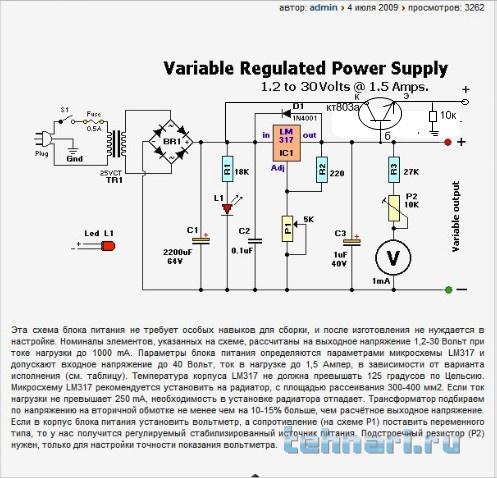 Кроме этого, допустим 12 вольтовый электропаяльник можно питать от любой 12 вольтовой аккумуляторной батареи, что весьма кстати будет всем автомобилистам, когда нужно что-то припаять в своей машине. Для паяльных работ, что проводятся в стационарных условиях, более подходящим вариантом питания паяльника будет напряжение в 24 вольта. В этой статье Вы узнаете, как можно сделать простой регулируемый блок питания, имеющим цифровую индикацию выходного напряжения и силы тока. Этот БП может выдавать постоянное напряжение от 1,2 до 30 вольт, и силу тока до 1,5 ампера, что соответствует электрической мощности в 45 ватт. Данным блоком питания можно будет питать большинство низковольтных электрических паяльников, кроме того он может быть использован как обычных лабораторный БП.
Кроме этого, допустим 12 вольтовый электропаяльник можно питать от любой 12 вольтовой аккумуляторной батареи, что весьма кстати будет всем автомобилистам, когда нужно что-то припаять в своей машине. Для паяльных работ, что проводятся в стационарных условиях, более подходящим вариантом питания паяльника будет напряжение в 24 вольта. В этой статье Вы узнаете, как можно сделать простой регулируемый блок питания, имеющим цифровую индикацию выходного напряжения и силы тока. Этот БП может выдавать постоянное напряжение от 1,2 до 30 вольт, и силу тока до 1,5 ампера, что соответствует электрической мощности в 45 ватт. Данным блоком питания можно будет питать большинство низковольтных электрических паяльников, кроме того он может быть использован как обычных лабораторный БП.
Предлагаемый блок питания обойдется достаточно дешево по своей цене, при этом будет иметь все основные функции лабораторного, хорошего БП. Он регулируемый, имеет индикацию выходного тока и напряжения, защиту от КЗ и перегрева модуля стабилизации и регулировки напряжения, достаточно экономный, обладает хорошим КПД.
Итак, что нам понадобится для его сборки. Прежде всего это силовой трансформатор. Я взял старотипный понижающий трансформатор типа ТСА-50. Он в свое время (десятки лет тому назад) очень широко использовался в звуковой, усилительной аппаратуре (был источником питания). Приобрести его сейчас несложно (радиорынок, электронный магазин, по объявлению и т.д.). По стоимости он обойдется гораздо дешевле, чем новый трансформатор с такими же характеристиками. Трансформатор ТСА-50 имеет вторичную обмотку, которая как раз отлично подходит для наших нужд, а именно выход 25 вольт и ток до 1,5 ампер.
Как известно, трансформаторы работают на переменном напряжении. Чтобы получить из переменного тока постоянный нам еще понадобится так называемый выпрямитель, он же диодный мост с фильтрующим конденсатором. Мост и конденсатор можно купить, они обойдутся в копейки. Либо можно поискать в своем «загашнике», если есть старая, ненужная электроаппаратура, то скорее всего в питающем блоке можно найти эти элементы. Для нашего блока питания нужны диоды (4 штуки) или готовый мост, которые выдерживали силу тока до 3 ампер, ну и были рассчитаны на обратное напряжение не менее 50 вольт. Фильтрующий конденсатор должен быть электролитом, иметь емкость около 2200 микрофарад и быть рассчитан на напряжение не менее 35 вольт.
Для нашего блока питания нужны диоды (4 штуки) или готовый мост, которые выдерживали силу тока до 3 ампер, ну и были рассчитаны на обратное напряжение не менее 50 вольт. Фильтрующий конденсатор должен быть электролитом, иметь емкость около 2200 микрофарад и быть рассчитан на напряжение не менее 35 вольт.
Итак, трансформатор, диодный мост и конденсатор – это простейший блок питания, что будет выдавать нам одно напряжение (около 32 вольт). Может возникнуть вопрос, а почему около 32 вольт, ведь у нашего трансформатора вторичная обмотка выдает только 25 вольт? Это происходит потому, что переменное напряжение после диодного моста с фильтрующим конденсатором увеличивается процентов так на 17 (примерно).
Теперь нам еще понадобится электронный модуль DC-DC преобразователя напряжения с функцией регулировки напряжения, имеющий защиту от КЗ и перегрева своих основных элементов. Данный модуль имеет название – LM2596 DC-DC. Это небольшая плата, собрана на базе микросхемы LM2596. На вход модуля можно подавать постоянное напряжение от 4 до 35 вольт, на выходе он выдает от 1,2 до 32 вольт. Максимальная сила тока этого преобразователя 3 ампера (при токе более 2 ампер нужно установить на микросхему охлаждающий радиатор). Купить этот модуль можно где угодно (радиорынок, объявления, магазин электронных компонентов, посылкой из Китая через сайт АлиЭкспресс и т.д.). Стоит он достаточно дешево (для своих функций).
Максимальная сила тока этого преобразователя 3 ампера (при токе более 2 ампер нужно установить на микросхему охлаждающий радиатор). Купить этот модуль можно где угодно (радиорынок, объявления, магазин электронных компонентов, посылкой из Китая через сайт АлиЭкспресс и т.д.). Стоит он достаточно дешево (для своих функций).
Ну, и еще одни немаловажный и полезный модуль, что нам понадобится для сборки регулируемого блока питания для низковольтного паяльника 24 вольта, это цифровой измеритель — индикатор выходного тока и напряжения. Сейчас получили широкое применение цифровые модульные вольтметры и амперметры, которые измеряют напряжение до 100 вольт (постоянка) и силу тока до 10 ампер. Этот индикатор имеет небольшие, компактные размеры, трехразрядное табло. Могут питаться от напряжения 4-24 вольта. Достаточно точны в своих измерениях. Имеют подстроечные резисторы для коррекции показаний измеряемых величин. Стоит относительно дешево. Купить можно, также где угодно.
Вот общая схема сборки всех выше перечисленных частей блока питания:
P. S. В целом же данный блок питания может применяться как простенький лабораторный БП. Выходного тока в 1,5 ампера вполне хватит для питания большинства низковольтных устройств. Регуляция выходного напряжения плавная, что позволит подобрать любое нужное значение под любые конкретные задачи. Цифровая индикация позволит точно оценивать величину выходного напряжения и потребляемой силы тока, что весьма удобно в практическом смысле. Так что если Вам понравился этот БП, берите и собирайте его своими руками.
S. В целом же данный блок питания может применяться как простенький лабораторный БП. Выходного тока в 1,5 ампера вполне хватит для питания большинства низковольтных устройств. Регуляция выходного напряжения плавная, что позволит подобрать любое нужное значение под любые конкретные задачи. Цифровая индикация позволит точно оценивать величину выходного напряжения и потребляемой силы тока, что весьма удобно в практическом смысле. Так что если Вам понравился этот БП, берите и собирайте его своими руками.
Как сделать настольный блок питания из старого блока питания ATX
Настольный источник питания — чрезвычайно удобный набор для любителей электроники, но он может быть дорогим при покупке нового. Если у вас есть старый компьютер ATX PSU, вы можете дать ему новую жизнь в качестве настольного источника питания. Вот как.
Как и большинство компьютерных компонентов, блоки питания (БП) устарели. При обновлении вы можете обнаружить, что у вас больше нет нужных разъемов или что вашей новой блестящей видеокарте требуется гораздо больше энергии, чем может выдержать ваш маленький старый блок питания — установка с двумя графическими процессорами может легко набрать 1000 Вт. И, если вы чем-то похожи на меня, у вас есть кладка старых блоков питания, спрятанных где-то в шкафу. Теперь у вас есть шанс использовать один из них.
И, если вы чем-то похожи на меня, у вас есть кладка старых блоков питания, спрятанных где-то в шкафу. Теперь у вас есть шанс использовать один из них.
Настольный блок питания — это в основном просто способ подачи разнообразных напряжений для тестовых целей — идеально подходит для тех, кто постоянно играет с Arduinos и светодиодными лентами. Удобно, что это именно то, что делает блок питания компьютера тоже — только с большим количеством различных разъемов и цветных проводов.
Сегодня мы собираемся раздеть БП до его базовых потребностей, а затем добавить несколько полезных розеток в кейс, в который мы можем подключить проекты.
Предупреждение
Обычно вы никогда не открываете блок питания. Даже когда питание отключено, существуют большие конденсаторы, которые могут сохранять смертельный электрический ток в течение нескольких недель, а иногда и месяцев после включения. Будьте предельно осторожны при работе с блоком питания и убедитесь, что он не использовался в течение по крайней мере трех месяцев перед открытием корпуса, или убедитесь, что вы надеваете тяжелые перчатки для снаряжения, когда ковыряете там. Действовать с осторожностью.
Действовать с осторожностью.
Также обратите внимание, что это приведет к безвозвратному повреждению блока питания, поэтому вы больше никогда не сможете использовать его на компьютере.
Необходимые компоненты
- Два 2,1-миллиметровых гнезда и гнездо — я буду питать Arduino напрямую. Для изготовления силового кабеля типа «мужчина-мужчина» будут использованы два штекерных разъема.
- Разнообразие 2-миллиметровых цветных розеток, таких как эта (может использоваться с банановыми штекерами). Вы можете предпочесть терминальные сообщения.
- Термоусадочные трубки, 13 мм х 1 м (и меньше, если вы можете позволить себе купить больше).
- SPST (однополюсный однопроходный) кулисный переключатель. Я использовал освещенный, чтобы выполнять двойную функцию в качестве источника света.
- 10 Вт 10 Ом проволочный резистор.
строительство
Открутите и снимите верхнюю часть корпуса блока питания. Возможно, вам придется извлечь вилку из главной схемы, чтобы полностью отделить крышки.
Это противные конденсаторы, которые содержат огромное количество электричества:
Снимите заглушки и протяните провода через отверстие в корпусе.
Затем свяжите их с помощью кабельных стяжек в соответствии с цветом, чтобы сделать вещи немного более организованными. Как общее правило:
- Черный: земля
- Красный: + 5В
- Желтый: + 12В
- Оранжевый: + 3,3 В
- Белый: -5В
- Синий: -12 В
- Фиолетовый: + 5В в режиме ожидания (не используется)
- Серый: индикатор включения
- Зеленый: выключатель
Точные линии электропередачи, которые вы выбираете для подключения, — ваш выбор, но я решил работать только с 3 положительными линиями — 3,3, 5 и 12 В. Я также не буду использовать фиолетовые или серые провода, вместо этого подключу выключатель с подсветкой 12В.
Используйте сверла HSS, чтобы вырезать отверстия соответствующего размера в металле — для 2-миллиметровых пробок и цилиндра постоянного тока требовалось 8-миллиметровые отверстия. Зафиксируйте корпус с помощью куска дерева под ним. Проделать отверстие для кулисного переключателя было намного сложнее, но вы должны иметь возможность использовать сверло меньшего размера, чтобы вырезать как можно больше, а затем подать остаток с помощью сверла и шлифовальной машины.
Зафиксируйте корпус с помощью куска дерева под ним. Проделать отверстие для кулисного переключателя было намного сложнее, но вы должны иметь возможность использовать сверло меньшего размера, чтобы вырезать как можно больше, а затем подать остаток с помощью сверла и шлифовальной машины.
Протягивание проводов через соответствующие отверстия и пайка разъемов, прежде чем вставлять их в корпус, вероятно, является хорошей идеей; Я этого не делал.
Разъемы GND, + 3,3 В, + 5 В и + 12 В должны легко подключаться. Не забудьте разрезать маленький кусочек термоусадочной трубки и пропустить через него пучки проводов. до паяя их к клеммам!
Штекер постоянного тока немного сложнее. Так как это будет использоваться для питания Arduino, который является положительным в центре, вам следует подключить несколько желтых кабелей к центральному штырьку. Возможно, вы слышали, что Arduino может питаться от внешнего источника 9 В, но встроенный регулятор мощности фактически обеспечивает напряжение 9-12 В, поэтому напряжение 12 В от настольного блока питания должно быть в порядке. Стволовые домкраты имеют 3 штырька, но только один из которых явно подключен к центру. Вы должны увидеть металлический круговой бит, но проверьте, где вы купили, если вы не уверены. Два других контакта — GND, и оба должны быть подключены. Опять же, используйте термоусадочную трубку, чтобы предотвратить случайное соединение центрального и внешнего штырьков.
Стволовые домкраты имеют 3 штырька, но только один из которых явно подключен к центру. Вы должны увидеть металлический круговой бит, но проверьте, где вы купили, если вы не уверены. Два других контакта — GND, и оба должны быть подключены. Опять же, используйте термоусадочную трубку, чтобы предотвратить случайное соединение центрального и внешнего штырьков.
Выключатель питания и индикатор
Зеленый провод действует как выключатель питания — просто заземлите его, чтобы включить блок питания. Это в отличие от обычного выключателя питания, будет фактически отключить питание от источника. Дополнение освещения делает это самой сложной частью проекта.
SPST-переключатели с подсветкой должны иметь 3 клеммы: одна будет обозначена другим цветом или помечена как GND. К противоположной клемме обычно подключается напряжение 12 В, тогда на остальную часть вашей цепи подается питание от центрального контакта. Его переключение обеспечит питание цепи, а также немного привлечет свет. Тем не менее, это не будет работать для нас. Вместо этого поменяйте местами линию GND и 12V. Используйте один 12В кабель (желтый) на цветной клемме вашего клавишного переключателя (или один с надписью GND). Потяните черный провод (GND) к контакту напротив; и подключите зеленый кабель к центральному штырьку.
Вместо этого поменяйте местами линию GND и 12V. Используйте один 12В кабель (желтый) на цветной клемме вашего клавишного переключателя (или один с надписью GND). Потяните черный провод (GND) к контакту напротив; и подключите зеленый кабель к центральному штырьку.
Теперь, когда переключатель нажат, светодиод все равно будет гореть, но вместо того, чтобы 12 В было возвращено на центральный вывод, GND будет закорочено при включенном PWR, в результате чего наш блок питания активируется.
Сожмите их трубки!
Наконец, когда термоусадочные трубки аккуратно потянуты вниз, чтобы закрыть переключатели и точки пайки, используйте локальную тепловую пушку для их усадки. Этот бит на самом деле довольно интересно смотреть.
До:
И после:
Наконец, Поддельная Нагрузка
Многим источникам питания требуется нагрузка, чтобы оставаться включенной — в этом случае мы можем использовать резистор 10 Вт 10 Ом для выполнения этой работы. Подключите его между линиями 5 В (красная) и GND. Он выделяет небольшое количество тепла, но с вентилятором должно быть все в порядке.
Он выделяет небольшое количество тепла, но с вентилятором должно быть все в порядке.
Я закончил, связав все незакрепленные кабели и прикрыв их, чтобы они не касались других внутренних частей, а затем снова собрал все вместе для проверки.
Я перепутал, с какой стороны поставить вилки и кнопки, чтобы они оказались на тесной стороне, некоторые прямо над розеткой переменного тока. Это, конечно, глупо опасная вещь, так как паяные контакты переменного тока могут пробить или прикоснуться к разъемам питания постоянного тока, что вызовет неприятный сюрприз либо у меня, либо у моего Arduino. Я решил это, приклеив немного толстого пластика между ними, но это не идеально. Подумайте дважды, прежде чем сверлить, и убедитесь, что ваши розетки на правильной стороне!
Также в этот момент я понял, почему этот блок питания был положен на полку — вентилятор не работал. Не беспокойтесь — сам вентилятор был в порядке, но цепь контроллера была разорвана, поэтому я снова открыл его и подключил вентилятор непосредственно к одной из линий 12 В. Наконец, я провел тестирование мультиметром, чтобы убедиться, что напряжения правильные.
Наконец, я провел тестирование мультиметром, чтобы убедиться, что напряжения правильные.
Теперь у меня есть постоянный источник питания для проектов электроники, и я могу покончить с постоянным подключением различных адаптеров. Это был опыт обучения, и были допущены ошибки: вы должны учиться на них. Дайте нам знать, как у вас получается!
Блок питания 12В сделать самому своими руками. Самодельный блок питания: схема
Изготовить блок питания 12В своими руками несложно, но для этого вам потребуется изучить немного теории. В частности, из каких узлов состоит блок, за что отвечает каждый элемент изделия, основные параметры каждого. Также важно знать, какие трансформаторы необходимо использовать. Если нет подходящего, то можно перемотать вторичную обмотку самостоятельно для получения нужного напряжения на выходе. Нелишним будет узнать о методах травления печатных плат, а также про изготовление корпуса блока питания.
Компоненты блока питания
Основной элемент любого блока питания – это понижающий трансформатор. При его помощи происходит снижение напряжения в сети (220 Вольт) до 12 В. В конструкциях, рассмотренных ниже, можно использовать как самодельные трансформаторы с перемотанной вторичной обмоткой, так и готовые изделия, без модернизации. Нужно только учитывать все особенности и проводить правильный расчет сечения провода и количества витков.
При его помощи происходит снижение напряжения в сети (220 Вольт) до 12 В. В конструкциях, рассмотренных ниже, можно использовать как самодельные трансформаторы с перемотанной вторичной обмоткой, так и готовые изделия, без модернизации. Нужно только учитывать все особенности и проводить правильный расчет сечения провода и количества витков.
Второй элемент по важности – это выпрямитель. Изготовляется он из одного, двух либо четырех полупроводниковых диодов. Все зависит от типа схемы, по которой собирается самодельный блок питания. Например, для реализации удвоения напряжения нужно использовать два полупроводника. Для выпрямления без увеличения достаточно одного, но лучше применить мостовую схему (все пульсации тока сглаживаются). После выпрямителя обязательно наличие электролитического конденсатора. Желательна установка стабилитрона с подходящими параметрами, он позволяет на выходе сделать стабильное напряжение.
Что такое трансформатор
Трансформаторы, используемые для выпрямителей, имеют следующие компоненты:
- Сердечник (магнитопровод, изготовленный из металла либо ферромагнетика).

- Сетевую обмоту (первичная). Запитывается от 220 Вольт.
- Вторичную обмотку (понижающую). Служит для подключения выпрямителя.
Теперь обо всех элементах более подробно. Сердечник может иметь любую форму, но наиболее распространены Ш-образные и U-образные. Реже встречаются тороидальные, но у них специфика иная, чаще применяются в инверторах (преобразователях напряжения, например, из 12 в 220 Вольт), нежели в обычных выпрямительных устройствах. Блок питания 12В 2А целесообразнее делать с использованием трансформатора, имеющего Ш-образный или U-образный сердечник.
Обмотки могут располагаться как друг на друге (сначала первичная, а после вторичная), на одном каркасе, так и на двух катушках. В качестве примера можно привести трансформатор с U-образным сердечником, на котором имеются две катушки. На каждой из них произведена намотка половины первичной и вторичной обмоток. При подключении трансформатора требуется соединять выводы последовательно.
Как произвести расчет трансформатора
Допустим, вы решили намотать вторичную обмотку трансформатора самостоятельно. Для этого вам надо будет узнать величину главного параметра – напряжения, которое можно будет снять с одного витка. Это самый простой способ, которым можно воспользоваться при изготовлении трансформатора. Намного сложнее вычислить все параметры, если требуется намотка не только вторичной, но и первичной обмотки. Необходимо для этого знать сечение магнитопровода, его проницаемость и свойства. Если рассчитывать блок питания 12В 5А самому, то этот вариант получается более точным, нежели подстраиваться под готовые параметры.
Для этого вам надо будет узнать величину главного параметра – напряжения, которое можно будет снять с одного витка. Это самый простой способ, которым можно воспользоваться при изготовлении трансформатора. Намного сложнее вычислить все параметры, если требуется намотка не только вторичной, но и первичной обмотки. Необходимо для этого знать сечение магнитопровода, его проницаемость и свойства. Если рассчитывать блок питания 12В 5А самому, то этот вариант получается более точным, нежели подстраиваться под готовые параметры.
Первичную обмотку наматывать сложнее, чем вторичную, так как в ней может быть несколько тысяч витков тонкого провода. Можно упростить задачу и самодельный блок питания изготовить при помощи специального станка.
Чтобы рассчитать вторичную обмотку, нужно намотать 10 витков тем проводом, который планируете использовать. Соберите трансформатор и, соблюдая технику безопасности, подключите его первичную обмотку к сети. Проведите замер напряжения на выводах вторичной обмотки, полученное значение разделите на 10. Теперь число 12 разделите на полученное значение. И получаете количество витков, необходимое для вырабатывания 12 Вольт. Можно добавить немного, чтобы компенсировать падение напряжения (достаточно увеличить на 10%).
Теперь число 12 разделите на полученное значение. И получаете количество витков, необходимое для вырабатывания 12 Вольт. Можно добавить немного, чтобы компенсировать падение напряжения (достаточно увеличить на 10%).
Диоды для блока питания
Выбор полупроводниковых диодов, используемых в выпрямителе блока питания, напрямую зависит от того, какие значения параметров трансформатора необходимо получить. Чем больше сила тока на вторичной обмотке, тем мощнее диоды необходимо использовать. Предпочтение стоит отдавать тем деталям, которые изготовлены на основе кремния. Но не стоит брать высокочастотные, так как они не предназначены для использования в выпрямительных устройствах. Их основное предназначение – детектирование высокочастотного сигнала в радиоприемных и передающих устройствах.
Идеальное решение для маломощных блоков питания – это применение диодных сборок, блок питания 12В 5А с их помощью можно разместить в гораздо меньшем корпусе. Диодные сборки — это набор из четырех полупроводниковых диодов. Используются они исключительно для выпрямления переменного тока. Работать с ними гораздо удобней, не нужно делать много соединений, достаточно на два вывода подать напряжение от вторичной обмотки трансформатора, а с оставшихся снять постоянное.
Используются они исключительно для выпрямления переменного тока. Работать с ними гораздо удобней, не нужно делать много соединений, достаточно на два вывода подать напряжение от вторичной обмотки трансформатора, а с оставшихся снять постоянное.
Стабилизация напряжения
После изготовления трансформатора обязательно проведите замер напряжения на выводах его вторичной обмотки. Если оно превышает значение 12 Вольт, то необходимо провести стабилизацию. Даже самый простой блок питания 12В плохо будет работать без этого. Следует учесть, что в питающей сети величина напряжения непостоянна. Подключите вольтметр к розетке и проведите замеры в разное время. Так, например, днем оно может подскочить до 240 Вольт, а вечером опуститься даже до 180. Все зависит от нагрузки на линию электропередач.
Если у вас в первичной обмотке трансформатора изменяется напряжение, то оно будет нестабильно и во вторичной. Чтобы компенсировать это, нужно применить устройства, называемые стабилизаторами напряжения. В нашем случае можно использовать стабилитроны с подходящей величиной параметров (тока и напряжения). Стабилитронов множество, подберите необходимые элементы до того, как делать 12В блок питания.
В нашем случае можно использовать стабилитроны с подходящей величиной параметров (тока и напряжения). Стабилитронов множество, подберите необходимые элементы до того, как делать 12В блок питания.
Существуют и более «продвинутые» элементы (типа КР142ЕН12), которые представляют собой комплект из нескольких стабилитронов и пассивных элементов. Их характеристики намного лучше. Также встречаются и зарубежные аналоги подобных устройств. Необходимо познакомиться с этими элементами до того, как сделать 12В блок питания вы решите самостоятельно.
Особенности импульсных блоков питания
Блоки питания такого типа нашли широкое применение в персональных компьютерах. У них на выходе имеется два значения напряжения: 12 Вольт — для питания приводов дисководов, 5 Вольт — для функционирования микропроцессоров и иных устройств. Отличие от простых блоков питания состоит в том, что на выходе сигнал не постоянный, а импульсный – по форме похож на прямоугольники. В первый период времени сигнал появляется, во второй он равен нулю.
Также имеются отличия и в схеме устройства. Для нормального функционирования самодельный импульсный блок питания нуждается в выпрямлении сетевого напряжения без предварительного понижения его значения (на входе отсутствует трансформатор). Использовать импульсные блоки питания можно как самостоятельные устройства, так и их модернизированные аналоги – аккумуляторные батареи. В итоге можно получить простейший бесперебойник, причем его мощность будет зависеть от параметров блока питания и типа используемых батарей.
Как получить бесперебойное питание?
Блок питания достаточно подключить параллельно аккумуляторной батарее, чтобы при выключении электричества все устройства продолжили работать в нормальном режиме. При подключенной сети блок питания производит зарядку батареи, принцип схож с работой электроснабжения автомобиля. А когда бесперебойный блок питания 12В отключаете от сети, происходит подача напряжения на всю аппаратуру от аккумулятора.
Но бывают случаи, когда необходимо на выходе получить сетевое напряжение 220 Вольт, например, для питания персональных компьютеров.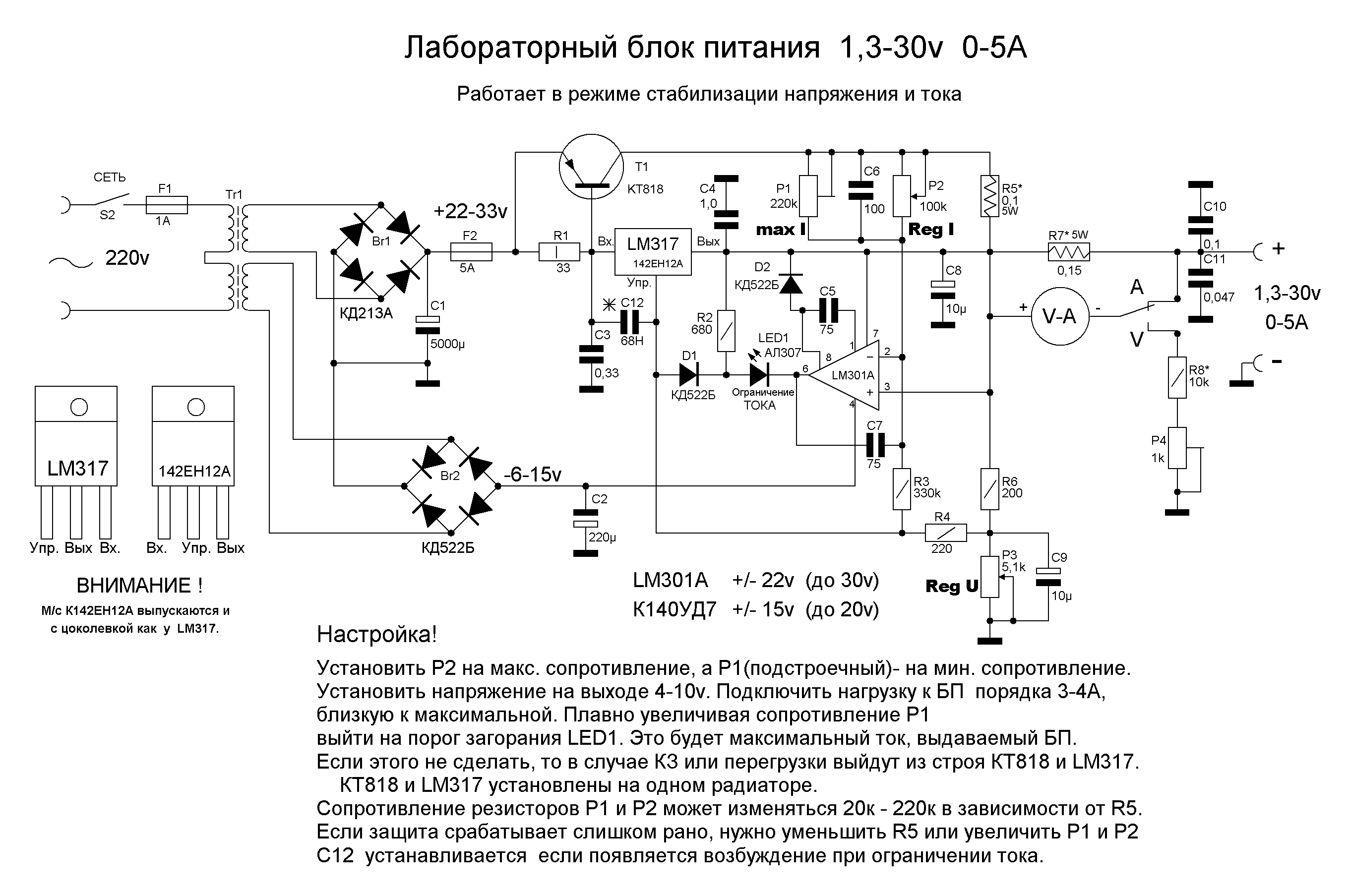 В этом случае потребуется внедрение в схему инвертора – устройства, которое преобразует постоянное напряжение 12 Вольт в переменное 220. Схема оказывается сложнее, нежели у простого блока питания, но собрать его можно.
В этом случае потребуется внедрение в схему инвертора – устройства, которое преобразует постоянное напряжение 12 Вольт в переменное 220. Схема оказывается сложнее, нежели у простого блока питания, но собрать его можно.
Фильтрация и отсечение переменной составляющей
Важное место в выпрямительной технике занимают фильтры. Взгляните на блок питания 12В, схема которого наиболее распространена. Она состоит из диодного моста, конденсатора, сопротивления. Фильтры отсекают все лишние гармоники, оставляя на выходе блока питания постоянное напряжение. Например, простейший фильтр – это электролитический конденсатор с большой емкостью. Если взглянуть на его работу при постоянном и переменном напряжениях, то становится ясен его принцип функционирования.
В первом случае он имеет определенное сопротивление и в схеме замещения он может быть заменен на постоянный резистор. Актуально это для проведения расчетов по теоремам Кирхгофа.
Во втором случае (при протекании переменного тока) конденсатор становится проводником. Другими словами, его можно заменить перемычкой, у которой нет сопротивления. Она соединит оба выхода. При более подробном изучении можно увидеть, что переменная составляющая уйдет, ведь выходы замыкаются во время протекании тока. Останется только постоянное напряжение. Кроме того, для быстрого разряда конденсаторов собираемый блок питания 12В своими руками необходимо на выходе укомплектовать резистором с большим сопротивлением (3-5 МОм).
Другими словами, его можно заменить перемычкой, у которой нет сопротивления. Она соединит оба выхода. При более подробном изучении можно увидеть, что переменная составляющая уйдет, ведь выходы замыкаются во время протекании тока. Останется только постоянное напряжение. Кроме того, для быстрого разряда конденсаторов собираемый блок питания 12В своими руками необходимо на выходе укомплектовать резистором с большим сопротивлением (3-5 МОм).
Изготовление корпуса
Для изготовления корпуса блока питания идеально подойдут алюминиевые уголки и пластины. Сначала необходимо сделать своеобразный скелет конструкции, который впоследствии можно обшить листами из алюминия подходящей формы. Для уменьшения веса блока питания можно в качестве обшивки использовать более тонкий металл. Изготовить блок питания 12В своими руками из таких подручных материалов несложно.
Идеально подойдет корпус от микроволновой печи. Во-первых, металл достаточно тонкий и легкий. Во-вторых, если сделать все аккуратно, то лакокрасочное покрытие не повредится, поэтому внешний вид останется привлекательным. В-третьих, размер обшивки микроволновой печи довольно большой, что позволяет сделать практически любой корпус.
В-третьих, размер обшивки микроволновой печи довольно большой, что позволяет сделать практически любой корпус.
Изготовление печатной платы
Подготовьте фольгированный текстолит, для этого обработайте металлический слой раствором соляной кислоты. Если такового нет, то можно использовать электролит, заливаемый в аккумуляторные батареи автомобилей. Эта процедура позволит обезжирить поверхность. Работайте в резиновых перчатках, чтобы исключить попадание растворов на кожу, ведь можно получить сильнейший ожог. После этого промойте водой с добавлением соды (можно мыла, чтобы нейтрализовать кислоту). И можно наносить рисунок печатной платы.
Сделать рисунок можно как с помощью специальной программы для компьютеров, так и вручную. Если вы изготовляете обычный блок питания 12В 2А, а не импульсный, то количество элементов минимально. Тогда при нанесении рисунка можно обойтись без программ для моделирования, достаточно нанести его на поверхность фольги перманентным маркером. Желательно сделать два-три слоя, дав предыдущему высохнуть. Неплохие результаты может дать применение лака (например, для ногтей). Правда, рисунок может выйти неровным из-за кисти.
Неплохие результаты может дать применение лака (например, для ногтей). Правда, рисунок может выйти неровным из-за кисти.
Как протравить плату
Подготовленную и просушенную плату поместите в раствор хлорного железа. Насыщенность его должна быть такой, чтобы медь как можно быстрее разъедалась. Если процесс идет медленно, то рекомендуется увеличить концентрацию хлорного железа в воде. Если и это не помогает, то попробуйте нагреть раствор. Для этого наберите в емкость воду, установите в нее банку с раствором (не забывайте о том, что его желательно хранить в пластиковой или стеклянной таре) и нагревайте на медленном огне. Теплая вода будет нагревать раствор хлорного железа.
Если у вас много времени либо нет хлорного железа, то воспользуйтесь смесью из соли и медного купороса. Плата подготавливается аналогичным образом, после чего помещается в раствор. Недостаток способа – плата блока питания травится очень медленно, потребуются почти сутки для полного исчезновения всей меди с поверхности текстолита. Но за неимением лучшего, можно использовать и такой вариант.
Но за неимением лучшего, можно использовать и такой вариант.
Монтаж компонентов
После процедуры травления вам потребуется ополоснуть плату, очистить от защитного слоя дорожки, обезжирить их. Наметьте расположение всех элементов, просверлите отверстия для них. Больше 1,2-мм сверло не стоит применять. Установите все элементы и припаяйте их к дорожкам. После этого необходимо все дорожки покрыть слоем олова, т. е. произвести их лужение. Изготовленный блок питания 12В своими руками с лужением монтажных дорожек прослужит вам намного дольше.
Как установить блок питания
Собираете ли вы игровой ПК впервые, модернизируете или заменяете детали, в какой-то момент вам нужно будет узнать, как установить блок питания (PSU). Однако не позволяйте проводке вывести вас из строя, поскольку это может быть безболезненный процесс. Все, что вам понадобится, — это отвертка, легкий доступ к корпусу вашего ПК и, возможно, немного терпения, когда дело доходит до того, как вы распоряжаетесь кабелями.
часто остаются второстепенными или занимают последнее место в списке желаний из-за их не слишком яркого характера, но они являются основой любого игрового ПК.Nvidia, AMD и Intel стараются сделать свои компоненты максимально эффективными, но лучшая видеокарта и лучший игровой процессор по-прежнему нуждаются в большой мощности для правильной работы.
Если у вас недостаточно энергии для работы вашего ПК, тогда вы столкнетесь с сбоями, BSOD и ужасным коротким замыканием, которое подвергнет риску ваши дорогие детали — или что еще хуже. Но не волнуйтесь. Просто следуйте нашему руководству по установке блока питания, и вы загрузитесь в кратчайшие сроки.
Выбор подходящего блока питания для вашей системы — полдела, и это намного проще, чем вы думаете.
1. Определите, какая мощность вам нужна
Каждый из ваших компонентов будет поставляться с маркировкой требуемой мощности на задней стороне коробки. Но в наши дни большинство производителей предлагают свои собственные калькуляторы блоков питания, чтобы определить, какая мощность вам понадобится, а это означает, что вы можете сразу перейти к источнику, если планируете получить Cooler Master, be quiet !, Asus, Seasonic или EVGA PSU. Однако калькулятор OuterVision выделяется среди остальных, имея базовую опцию для новичков и более полную разбивку для экспертов.
Однако калькулятор OuterVision выделяется среди остальных, имея базовую опцию для новичков и более полную разбивку для экспертов.
Убедитесь, что выбранный вами блок питания имеет мощность, необходимую для питания всех компонентов вашего ПК.
Даже на своей базовой вкладке OuterVision принимает во внимание марку и модель ваших основных компонентов, учитывая при этом вашу оперативную память, хранилище, оптические приводы, мониторы и то, как долго вы используете свой компьютер в день. Вкладка «Эксперт» дает вам более точный контроль над вещами, однако, принимая во внимание тактовые частоты и решения для охлаждения. Лучше всего добавить еще несколько устройств, даже если вы ими не пользуетесь, так как это даст вам больше возможностей для будущих обновлений.
Не забудьте проверить свой текущий блок питания с помощью любого из этих инструментов, прежде чем делать еще одну крупную покупку. Вы можете просто обнаружить, что имеющийся у вас блок питания в конце концов справится с поставленной задачей. Если так, то замечательно! Вам не нужно ничего делать. Но если нет, то следующее, что нужно учитывать, — это рейтинг эффективности устройства.
Если так, то замечательно! Вам не нужно ничего делать. Но если нет, то следующее, что нужно учитывать, — это рейтинг эффективности устройства.
2. Насколько эффективным вы хотите быть?
Наклейки, которые вы видите на блоке питания с надписью 80 Plus, предназначены не только для галочки. Это означает, что он более эффективно преобразует питание от сетевой розетки в питание для вашего ПК.Меньше потраченной впустую энергии означает меньше тепла, выделяемого в результате.
| Нагрузка источника питания | 20% | 50% | 100% |
| 80 плюс | 70% | 70% | 70% |
| 80 Plus бронза | 80% | 80% | 80% |
| 80 Плюс Серебро | 82% | 85% | 82% |
| 80 Plus, золото | 85% | 88% | 85% |
| 80 Plus платина | 90% | 92% | 89% |
| 80 Plus Титан | 90% | 92% | 94% |
Недавно эти категории были расширены и теперь включают рейтинги 80+ Bronze, Silver, Gold, Platinum и Titanium от наименее до наиболее эффективных. Вы не увидите Platinum или Titanium блоки питания слишком часто, поскольку это, как правило, блоки питания большей мощности, которые продаются по более высокой цене. Однако бронза, серебро и золото — это пруд пруди, поэтому трудно рекомендовать что-то более низкое.
Вы не увидите Platinum или Titanium блоки питания слишком часто, поскольку это, как правило, блоки питания большей мощности, которые продаются по более высокой цене. Однако бронза, серебро и золото — это пруд пруди, поэтому трудно рекомендовать что-то более низкое.
Хотя эти характеристики не являются прямым измерением для , они также являются свидетельством надежности блока питания. Иногда компании оправдывают повышение цены дополнительной гарантией качества, а это означает, что вы, вероятно, сможете выжать больше из модели премиум-класса.
3. Что такое модульный блок питания?
Стандартные блоки питанияпоставляются со всеми проводами, встроенными в устройство. Проблема здесь в том, что вам редко нужно использовать все из них, если вы не упаковали свою систему несколькими графическими процессорами и множеством дополнений, обрекая многие провода висеть как бельмо на глазу или жить жизнью, зажатой за материнской платой.
Модульные блоки питания помогут вам в управлении кабелями
Модульные блоки питания дороже, но позволяют вам выбирать, какие провода использовать, и оставлять кабельную систему вашей системы такой, как будто она принадлежит цеху. Вы даже можете купить больше кабелей у производителя, если, например, вам не хватает одного для особенно голодной видеокарты. Если это слишком дорого, то вам повезло, поскольку есть золотая середина.
Вы даже можете купить больше кабелей у производителя, если, например, вам не хватает одного для особенно голодной видеокарты. Если это слишком дорого, то вам повезло, поскольку есть золотая середина.
Полумодульные блоки питания, изображенные выше, устраняют разрыв между модульными и стандартными моделями, при этом основные кабели подключены жестко, а другие оставлены как дополнительные. Они обычно немного лучше подходят для вашего банковского счета.
4. Найдите подходящий вариант
Последнее, о чем следует помнить при выборе подходящего блока питания, — это его размер по сравнению с вашим корпусом.Стандартные блоки питания ATX имеют ширину 100 мм, но все они различаются по длине. Они не обязательно подходят для сборки Mini ITX или Micro ATX, для которой требуется установка шириной 80 мм, иначе называемая блоком питания малого форм-фактора (SFX). На другом конце шкалы есть несколько более крупных блоков питания, на которые следует обратить внимание, поскольку они могут стать проблемой даже в некоторых полноценных башнях.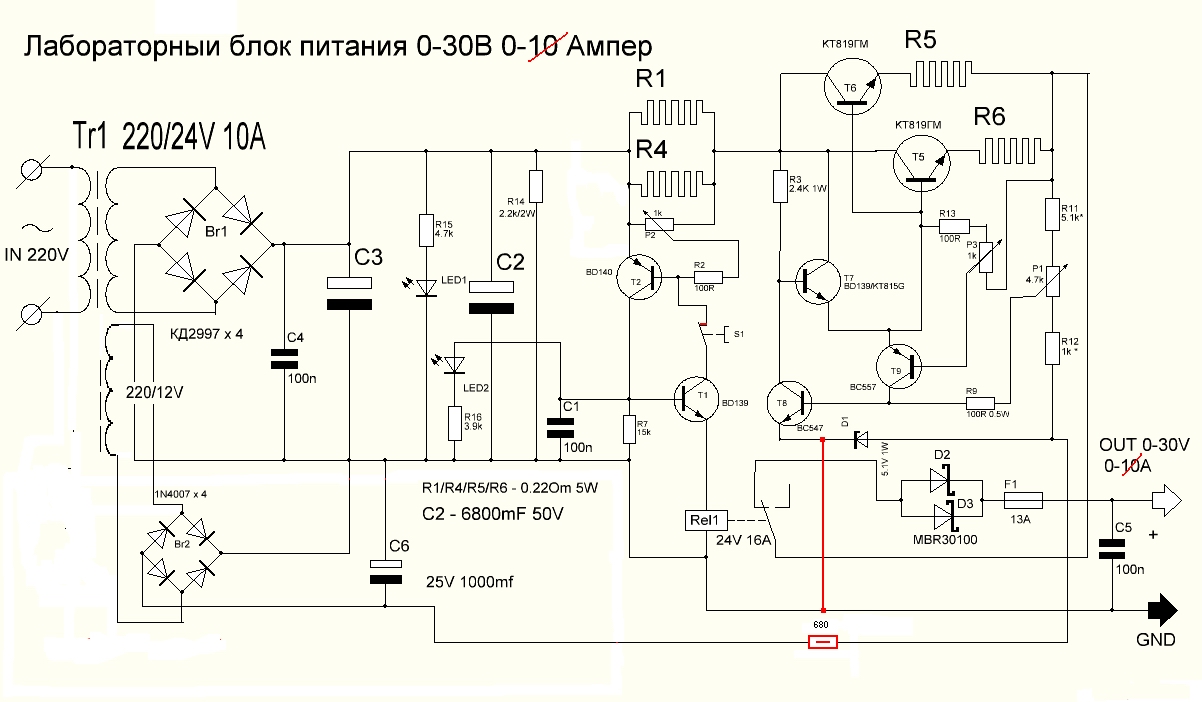
Убедитесь, что вы выбрали лучший корпус ПК для своей новой сборки
5. Монтаж блока питания в корпус
После всех этих размышлений теперь у вас должен быть блок питания, который идеально подходит для ваших нужд и может легко вписаться в ваше шасси.Мы подготовили видео для более визуальных людей, но убедитесь, что ваша отвертка будет под рукой для этого:
Если вы пытаетесь обновить или заменить блок питания, вам сначала нужно отсоединить все провода блока питания от материнской платы и открутить старую коробку. Вы можете оставить свою материнскую плату подключенной к корпусу и вентиляторам, чтобы сэкономить время, но если вам не хватает места для перемещения, вы можете отключить их и любые другие навязчивые компоненты, чтобы избежать ненужных повреждений.
В зависимости от типа выбранного источника питания желательно подключить необходимые кабели перед установкой блока питания, так как в дальнейшем доступ к ним может стать затруднительным. Вставьте блок питания в корпус, как только все будет подготовлено, закрепив его винтами.
Вставьте блок питания в корпус, как только все будет подготовлено, закрепив его винтами.
Что касается управления кабелями, лучше всего провести провода через заднюю часть корпуса за материнской платой. Конструкции корпусов различаются, но часто поставляются с собственными решениями для организации кабелей, позволяющими протянуть каждый из них к соответствующему разъему через ближайшее отверстие.
Не забудьте подключить процессор, графический процессор, хранилище и материнскую плату, а также любые другие дополнения, которые могут у вас быть. Вы всегда можете проконсультироваться с инструкцией по материнской плате, если вы не знаете, что и где подключить, но большинство материнских плат теперь имеют стандартизированную компоновку, если этот документ давно исчез. И не волнуйтесь, ваш компьютер не взорвется из-за неправильного подключения проводов, так что не сдерживайтесь.
Если установка источника питания была только первым шагом в создании вашего ПК, вам также необходимо знать, как установить видеокарту, выполнить обновление процессора, установить SSD и, возможно, даже оптимизировать вашу систему, давая вы увеличиваете fps. Не волнуйтесь, мы поможем вам по всем вопросам.
Не волнуйтесь, мы поможем вам по всем вопросам.
{«schema»: {«page»: {«content»: {«headline»: «Как установить блок питания», «type»: «hardware», «category»: «игровое оборудование»}, » user «: {» loginstatus «: false},» game «: {» publisher «:» «,» genre «:» «,» title «:» Игровое оборудование «,» genres «: []}}}}
Как установить блок питания
Первым шагом в нашем руководстве по сборке ПК является установка блока питания, сокращенно блока питания. Однако прежде чем мы начнем, мы должны убедиться, что ваше дело подготовлено и готово к нему.Это означает, что вы должны удалить все остатки и детали, которые производитель вашего корпуса мог оставить там, когда вы его купили, так что держите эту отвертку наготове. Пора открыть это дело.
Шаг 1: На задней стороне корпуса вы должны найти по четыре больших винта сверху и снизу с каждой стороны. Надеюсь, в вашем чемодане будут красивые винты с накатанной головкой, которые можно будет крутить, не прибегая к отвертке, или у него даже может быть пара выключателей, которые вы можете нажать внутрь.
В любом случае, вы захотите сначала снять правый (глядя на него сзади), так как это тот, который даст нам основной доступ к нашему пространству здания. С левой стороны мы будем прокладывать большинство наших кабелей и устанавливать устройства хранения, поэтому вы можете оставить его включенным, если хотите, или просто снимите его, чтобы сэкономить время позже.
Шаг 2: Убедитесь, что вы вынули все коробки с аксессуарами, которые все еще торчат внутри вашего чемодана. Иногда вы найдете коробки с винтами, спрятанные внутри полки для дисковода или в одном из отсеков для хранения, так что будьте внимательны, чтобы убедиться, что вы ничего не пропустили.По сути, вам нужно совершенно пустое рабочее место. Убедитесь, что вы держите эту коробку с винтом поблизости, так как она вам скоро понадобится.
Многим современным видеокартам требуется как минимум два места на задней панели. Step 3: Теперь пришло время снять задние панели корпуса, чтобы подготовить место для вашей видеокарты и любых других дополнительных карт расширения, которые у вас есть, например, сетевой карты. Все они совпадают со слотами PCIe на материнской плате, поэтому вам нужно будет удалить только те, в которые вы будете устанавливать карты.Как правило, большинство видеокарт в наши дни занимают две пластины, в то время как другим картам расширения требуется только одна.
Все они совпадают со слотами PCIe на материнской плате, поэтому вам нужно будет удалить только те, в которые вы будете устанавливать карты.Как правило, большинство видеокарт в наши дни занимают две пластины, в то время как другим картам расширения требуется только одна.
В большинстве случаев вашей видеокарте потребуется вынуть вторую и третью задние пластины, но простой способ проверить — быстро взглянуть на материнскую плату и разместить ее примерно на одной линии с точками крепления внутри корпуса. . Просто не забудьте положить материнскую плату обратно в антистатический пакет, в котором она была, когда закончите.
Опять же, в большинстве случаев используются винты с накатанной головкой для крепления задних пластин корпуса, но вам может быть проще использовать подходящую отвертку для этого шага, поскольку иногда они могут быть немного упрямыми.
В наши дни в большинстве случаев блок питания располагается внизу. Шаг 4: Теперь ваш корпус готов, пришло время питания! В настоящее время в большинстве случаев блоки питания расположены в нижней части корпуса, но если у вас есть такой, который поддерживает его вверху, вы должны найти для него специальную полку.
Также стоит отметить, что в некоторых корпусах, таких как Corsair Carbide 270R (см. Ниже), есть специальные отсеки для источников питания, которые не обеспечивают доступ спереди, поэтому вам, возможно, придется снять эту левую боковую панель на корпусе в конце концов. и вставьте его оттуда.
Вы можете обнаружить, что в вашем корпусе есть специальный отсек для блока питания, и в этом случае вам нужно будет вставить его с другой стороны. Вам, вероятно, придется проконсультироваться с вашим руководством, чтобы решить, в каком направлении должен идти блок питания, но почти каждый блок питания, который я когда-либо использовал, слоты в вверх ногами — то есть вентилятор обращен вниз к нижней части кейс. Это может показаться нелогичным, но это означает, что блок питания может втягивать воздух снаружи корпуса, чтобы охладить его внутри.Конечно, ваш корпус может позволить вам расположить вентилятор вверх, и в этом случае он будет втягивать горячий воздух изнутри корпуса и выталкивать его, но не во всех случаях есть такая возможность.
В любом случае, все, что вам нужно сделать, это вставить его в корпус и убедиться, что он находится как можно дальше назад, пока он не совместится с отверстиями для винтов на задней части корпуса.
Если вы не знаете, в какую сторону идет блок питания, проверьте, где отверстия для винтов совпадают с корпусом …Шаг 5: Теперь пора приступить к закреплению блока питания на месте.Для этого вам понадобится отвертка, а также коробка для аксессуаров, которая идет в комплекте с вашим чемоданом, так как там вы найдете все необходимые винты. Убедитесь, что отверстия совпадают, закрутите их и готово.
Возможно, на этом этапе также стоит подключить кабель питания и подключить его к заземленной розетке, так как это заземлит корпус и предотвратит накопление статического электричества во время работы. Лично у меня никогда не было проблем со статическим повреждением при работе с компонентами, но если вы собираете свой компьютер на полу с ковровым покрытием, вероятно, лучше перестраховаться, чем сожалеть. Просто пока не включайте розетку.
Просто пока не включайте розетку.
И вот ваш блок питания готов и вычищен от пыли. Не волнуйтесь, мы вернемся к подключению кабелей позже. Теперь перейдем к следующему шагу: как установить материнскую плату.
Состав:
Как собрать руководство для ПК
Как установить блок питания
Как установить материнскую плату
Как установить вентилятор корпуса
Как установить процессор
Как установить RAM
Как установить видеокарту
Как установить SSD / HDD
Как подключить разъем системной панели и кабели корпуса
Как снова собрать корпус и подключить периферийные устройства
Как установить Windows 10
Как собрать свой собственный компьютер за 8 шагов (ПОДРОБНОЕ РУКОВОДСТВО)
Мы подготовили подробное руководство, которое научит вас , как собрать свой собственный компьютер .Весь процесс на удивление прост, и есть пошаговые инструкции, которым вы должны следовать. Руководство также содержит полезные советы и рекомендации, которые должны упростить задачу, а также расскажут, чего следует остерегаться. Если вы все еще не чувствуете себя достаточно уверенно, чтобы собрать компьютер, не волнуйтесь. С помощью нашей услуги по изготовлению ПК по индивидуальному заказу вы можете просто выбрать компоненты и позволить нам собрать ПК для вас, причем практически бесплатно.
Сборка ПК — содержание
Что мне нужно для сборки ПК?
Сборка ПК похожа на сборку большой головоломки.Какие инструменты вам абсолютно необходимы перед началом работы? Помимо обычных инструментов (отвертка, плоскогубцы и т. Д.), Ключ к успеху заключается в правильном выборе компонентов ПК и операционной системы. Итак, какие компоненты вам нужны?
Как выбрать компоненты для вашего ПК
Выбор правильных компонентов имеет решающее значение, и мы настоятельно рекомендуем вам внимательно изучить различные настройки процессора и видеокарты. Если вы, например, хотите собрать игровой ПК, вы можете проверить наши специальные системы Alza GameBox, чтобы увидеть, как часто выглядят игровые системы.Как только вы получите свои компоненты, вы можете приступить к сборке. Если вы собираете свой первый компьютер, не забудьте освободить хотя бы один день для выполнения этой задачи, чтобы не торопиться. Просто не торопитесь и будьте осторожны. Как гласит старая пословица, лучше перестраховаться, чем сожалеть.
Пошаговая сборка ПК
- Установите процессор в гнездо
- Вставьте системную память
- Установите радиатор процессора
- Подключите выделенную видеокарту
- Подключите SSD
- Подключите кабели питания от блока питания к материнской плате, видеокарте, SSD и кулеру
- Установить компоненты в корпус ПК
Начало работы
Есть много способов собрать ПК, но давайте проясним одну вещь: мы не рекомендуем монтировать компоненты прямо в корпус.Если у вас нет большого опыта в этом, лучше сначала собрать ключевые компоненты компьютера и проверить, все ли работает должным образом. Это требует больше времени, и вы, по сути, собираете компьютер дважды, но, в конце концов, это может упростить вам задачу — вам не придется разбирать всю систему ПК, если что-то пойдет не так. Установленные компоненты легче проверить и отрегулировать, если они находятся вне корпуса. Картон является хорошей рабочей поверхностью, поэтому вы можете начать с того, что разверните коробку, в которой была поставлена материнская плата, и поместите на нее материнскую плату.Перед этим обязательно распакуйте все необходимые аксессуары, включая руководство.
Сборка компонентов ПК. Шаг 1: Установите процессор в сокет
Как подключить процессор Intel к разъему материнской платы | Как собрать ПК — шаг 1
Это, наверное, самая сложная часть всего процесса сборки. Штыри гнезда очень чувствительны, и вы должны быть уверены, что не повредите их каким-либо образом (не сгибайте, не тяните и не ломайте их ни при каких обстоятельствах).Поврежденную розетку очень сложно отремонтировать, и вы потеряете гарантию на материнскую плату. Сначала откройте сокет с помощью фиксирующего механизма (подробности см. В руководстве к материнской плате). Если вы внимательно посмотрите на сокет и процессор, вы обнаружите, что оба компонента имеют одинаковые выемки.
Эти выемки гарантируют, что существует только один возможный способ правильно установить процессор. Обратите внимание, что на процессоре и сокете есть небольшая стрелка. Стрелка показывает, как следует ориентировать процессор в сокете.Процессор необходимо вставлять осторожно, чтобы он вошел в гнездо с первой попытки. Даже не думайте настраивать его внутри розетки; если вы чувствуете, что он не подходит, просто удалите его и повторите попытку.
На некоторых материнских платах есть инструмент для установки ЦП, который чаще всего встречается на наборах микросхем Z170 и Z270. После того, как процессор был правильно вставлен, снова закройте крышку гнезда, и все готово.
Хотите узнать, как установить процессор AMD? Читать дальше.
Как подключить процессор AMD к разъему материнской платы | Как собрать ПК — шаг 1
В отличие от процессоров Intel, процессоры AMD имеют контакты непосредственно на самом процессоре, поэтому при обращении с ними необходимо соблюдать особую осторожность. С другой стороны, вставлять их в розетку проще и менее рискованно. Откройте сокет, сдвинув рычаг в вертикальное положение, поместите процессор в разъем, как показано стрелками (работает так же, как с Intel; подробности см. В прилагаемом руководстве), а затем заблокируйте сокет, сдвинув рычажок назад в горизонтальное положение.Убедитесь, что процессор вставляется очень осторожно и без давления.
Сборка компонентов ПК. Шаг 2: Установите радиатор процессора
Первая часть процесса сборки ПК завершена. Теперь вам нужно установить радиатор процессора. Следуйте инструкциям, указанным в руководстве. При использовании процессоров Intel 6-го и 7-го поколения будьте особенно осторожны, чтобы убедиться, что все болты затянуты равномерно. Не торопитесь, внимательно следите за тем, что вы делаете, и затягивайте болты крест-накрест.Эти процессоры имеют очень тонкие печатные соединения и имеют тенденцию изгибаться по углам. Как только вы закончите, пора переходить к шагу 3 — установке оперативной памяти.
Сборка компонентов ПК. Шаг 3: Установите модули памяти в материнскую плату
Процесс установки может отличаться в зависимости от типа и модели материнской платы. Некоторые материнские платы имеют только два слота памяти, другие четыре. С двухслотовыми материнскими платами вы просто заполните их все; с четырехслотовыми материнскими платами вам необходимо установить как минимум два модуля RAM, чтобы обеспечить двухканальную работу.Подробности смотрите в руководстве.
На рисунке вы видите правильную процедуру установки модуля RAM в слот DIMM. Модуль должен надежно входить в слот; иногда вам может потребоваться приложить небольшое усилие, чтобы защелкнуть тумблер на месте (см. рисунок). На следующем шаге мы покажем вам, как установить графические процессоры.
Сборка компонентов ПК. Шаг 4: Установите видеокарту
Следующим шагом в сборке вашего ПК является установка видеокарты.Большинство современных видеокарт довольно большие, поэтому при установке вам придется придерживать карту. В большинстве случаев для установки карты используется первый слот PCI-E 16x — ближайший к разъему ЦП. Если у вас есть вопросы или сомнения, обратитесь к руководству по материнской плате. Далее пора подключить SSD или HDD.
Сборка компонентов ПК. Шаг 5: Подключите SSD / HDD диск
На этом рисунке показан правильный способ подключения жесткого диска к разъемам SATA.Та же процедура применима и к оптическим приводам.
Сборка компонентов ПК. Шаг 6: Подключите БП к материнской плате
? Контрольная проверка — правильно ли вы делаете?
Чтобы проверить, все ли работает должным образом, подключите блок питания материнской платы (24-контактный ATX) и блок питания процессора (8-контактный EPS). Соответствующий светодиод внизу платы должен загореться. Некоторым платам требуется только 4-контактный EPS, другим — 8 + 4 EPS или даже 2X8 16-контактных EPS.
Сборка компонентов ПК. Шаг 7: Протестируйте собранные компоненты ПК
Если на вашей материнской плате нет специального переключателя «Питание» или «Пуск», вам необходимо подключить два контакта PWRSW, чтобы включить плату. Это не так сложно, просто воспользуйтесь отверткой. Если вы получили картинку и можете попасть в UEFI, то, вероятно, все в порядке. На этом этапе вы можете либо установить операционную систему, либо смонтировать компоненты в корпусе ПК и оставить установку ОС на потом.Тебе решать.
Сборка компонентов ПК. Шаг 8: Установите материнскую плату в корпус ПК с уже установленными компонентами
Наше руководство «Как собрать ПК» подходит к концу, и этот шаг — последний раз, когда нам приходится работать с оборудованием. Теперь отключите блок питания, SSD и видеокарту, и вы можете приступить к установке материнской платы в корпус вашего ПК. Некоторые кулеры также позволяют устанавливать материнскую плату с уже установленным кулером.
Начните с установки панели ввода-вывода материнской платы | Как собрать ПК — шаг 8
Во-первых, вам необходимо установить так называемый экран ввода-вывода, который является задней панелью материнской платы и поставляется с другими аксессуарами материнской платы.
Сборка компонентов ПК — установка материнской платы в корпус.
Как установить материнскую плату в корпус ПК | Как собрать ПК — шаг 8
Вставьте материнскую плату в корпус, защелкнув ее заднюю часть (ту, с разъемами) на панели ввода-вывода. Убедитесь, что вы выровняли его правильно, и проверьте, совпадают ли отверстия на материнской плате с местами стойки на корпусе.
Осторожно затяните все винты, чтобы надежно прикрепить материнскую плату к корпусу.
Кабельный органайзер | Как собрать ПК — шаг 8
Мы рекомендуем прочитать руководство, прилагаемое к корпусу вашего ПК, так как оно даст вам некоторое представление о том, как организация кабелей должна работать в данном конкретном случае. Прокладка кабелей и расположение кабелей питания оказывают значительное влияние на общую конструкцию и эффективность воздушного потока. В руководстве также будет указано, где и как следует размещать диски (SSD / HDD) или оптические приводы, что важно, потому что каждая модель корпуса ПК индивидуальна.
Подключение кабелей (разъемов, переключателей и т. Д.) | Как собрать ПК — шаг 8
После установки материнской платы подключите остальные разъемы, такие как разъемы USB, AUDIO, FAN и кабели корпуса ПК.
На рисунке показано, как подключать разъемы USB к корпусу. Имейте в виду, что каждая материнская плата имеет немного разную компоновку разъемов, поэтому всегда следуйте инструкциям, указанным в руководстве, включенном в упаковку.Теперь ваш компьютер почти готов; осталось только периферийные устройства, такие как клавиатура, мышь и монитор.
Подключение периферийных устройств (клавиатуры, мыши, монитора и т. Д.) | Как собрать ПК — шаг 8
После того, как все подключено, вы можете прикрепить обе боковые панели. Затем подключите шнур питания к источнику питания и подключите кабель LAN к задней панели ввода-вывода, на которой есть клавиатура, мышь, наушники или аудиоразъемы. Если у вас нет выделенной видеокарты, подключите монитор к соответствующему разъему (HDMI / DisplayPort) на панели ввода-вывода; в противном случае подключите его к видеокарте.
! Как собрать ПК — готово!
Теперь ваш компьютер укомплектован и готов к работе. Включите и наслаждайтесь.
ПК готов. Установка операционной системы и тестирование стабильности
Самая сложная часть сделана, теперь пора установить операционную систему. А именно Windows 10, потому что все остальное было бы пустой тратой времени и денег. С этим согласны даже производители новейших процессоров Ryzen и Kaby Lake. Эпоха Windows 7 и 8.1 просто закончился.
Установка Windows 10 дома означает, что у вас есть два варианта на выбор. Либо у вас есть установочный DVD, либо вы делаете загрузочную флешку. Второй вариант обычно значительно быстрее, особенно если вы используете USB 3.0. Если все пойдет хорошо, вы сможете войти в свою учетную запись Windows менее чем за 15 минут.
Возможная достопримечательность:
Несколько советов
- Хорошо подумайте, прежде чем выбирать блок питания.Это самый важный компонент ПК, который существенно влияет на общий срок службы всей вашей системы. Мы рекомендуем блоки питания Seasonic, известные своим качеством, длительным сроком службы и очень низкой частотой отказов. Мы рекомендуем покупать так называемые «модульные» блоки питания с полностью съемными кабелями. С этим типом вы используете только те кабели, которые вам действительно нужны.
- Также обратите внимание при выборе корпуса для ПК. Если вы хотите, чтобы компоненты вашего ПК прослужили долго, стоит приобрести корпус, оснащенный пылевыми фильтрами и хорошо продуманным и эффективным потоком воздуха.В дешевых корпусах обычно накапливается пыль, и они плохо отводят горячий воздух. Оба эти фактора повреждают компоненты ПК и сокращают срок их службы. Хорошо продуманный корпус также необходим, если вы хотите, чтобы ваш компьютер работал как можно тише.
- Сборка ПК требует большого количества кабелей, поэтому хорошо иметь под рукой инструменты для укладки кабелей. Если ничего другого, по крайней мере, достаньте кабельные стяжки.
и пошаговая установка | …
Центральный процессор (ЦП)
Центральный процессор (ЦП), также известный как процессор, в основном является мозгом вашего ПК.Здесь происходит волшебство — когда компьютерная программа запускается, она отправляет список инструкций (которые на самом деле больше похожи на задачи) в ЦП. ЦП выполняет каждую «инструкцию» и отправляет сигналы другим компонентам, чтобы сообщить им, когда им нужно выполнить задачу.
Есть два основных показателя производительности, которые могут помочь вам выбрать подходящий процессор для ваших нужд: количество ядер и тактовая частота.
Количество ядер сообщает нам, сколько процессоров имеет ЦП — другими словами, сколько задач ЦП может выполнять одновременно.
Тактовая частота сообщает нам, насколько быстро ЦП выполняет каждую задачу.
Некоторые высокопроизводительные процессоры имеют гиперпоточность, которая позволяет каждому ядру выполнять несколько потоков и обеспечивает повышенную производительность многопоточного программного обеспечения.
Подсказка: большинство современных ЦП являются многоядерными, и многие современные игры разработаны с учетом этого, поэтому вам следует искать ЦП как минимум с четырьмя ядрами. Дополнительные ядра могут быть полезны, когда вы начнете распределять больше задач, таких как запись и потоковая передача игрового процесса.
Материнская плата
Материнская плата является основной платой и подключается ко всему. ЦП устанавливается непосредственно на материнскую плату (ваш ЦП и материнская плата должны быть совместимы — может помочь Intel® Desktop Compatibility Tool), а все остальные компоненты — видеокарты, жесткие диски, память, оптические приводы, беспроводные карты — интегрируются в материнскую плату.
Один из способов сузить выбор материнской платы — выбрать размер. Наиболее распространенными форм-факторами являются Extended ATX, ATX, microATX и Mini-ITX.
- Расширенные материнские платы ATX являются самыми большими (12 на 13 дюймов или 12 на 10,1 дюйма) и часто могут иметь восемь слотов оперативной памяти (до 128 ГБ ОЗУ). Материнские платы
- ATX лишь немного меньше (12 на 9,6 дюйма) и обычно имеют четыре слота для оперативной памяти.
- Материнские платы MicroATX (9,6 на 9,6 дюйма) также могут иметь до четырех разъемов для оперативной памяти.
- Материнские платы Mini-ITX имеют наименьший форм-фактор из четырех (6.7 на 6,7 дюйма) и часто имеют два слота для оперативной памяти.
Подсказка: каждый компонент должен подключаться к материнской плате, поэтому выбирайте материнскую плату, достаточно большую, чтобы соответствовать текущему и будущему оборудованию.
Память (RAM)
Оперативная память (RAM) — это кратковременная память вашего ПК. Доступ к ней быстрее и проще, чем к долговременной памяти вашего ПК (хранилище, например, SSD или жесткий диск), но она также временная.
Здесь ПК хранит данные, которые он активно использует (те «списки инструкций», которые ЦП должен читать и выполнять).Выяснить, сколько оперативной памяти вам нужно, может быть непросто, потому что наличие большего объема оперативной памяти, чем вы используете, ничего не даст (кроме траты денег), а слишком мало оперативной памяти отрицательно скажется на производительности.
В идеале вам нужен идеальный объем оперативной памяти для вашей сборки. В целом, однако, средней игровой установке требуется 8–16 ГБ ОЗУ.
Самое важное, о чем следует помнить при покупке оперативной памяти, — это то, что ваша материнская плата и процессор могут поддерживать. Оперативная память, которая быстрее, чем та, которую поддерживает ваша система, будет понижать тактовую частоту, чтобы использовать возможности вашей системы.
Чтобы получить более полное руководство по приобретению оперативной памяти для вашей системы, ознакомьтесь с нашим руководством по оперативной памяти.
Pro-tip: Если вы решили использовать высокоскоростную ОЗУ, ищите ОЗУ с поддержкой Intel® Extreme Memory Profile (Intel® XMP). Высокоскоростная ОЗУ будет работать со стандартной (ниже заявленной) скоростью, если она не разогнана, а Intel® Extreme Memory Profile (Intel® XMP) позволяет легко это сделать с помощью предварительно определенных и протестированных профилей.
Графический процессор (GPU)
Существует два типа графических процессоров: интегрированные и дискретные.
Интегрированная графика процессоров интегрированы с ЦП. Интегрированная графика значительно улучшилась за эти годы, хотя в целом она все еще менее мощная, чем дискретная.
Карты с дискретной графикой — это большие мощные компоненты, которые подключаются к материнской плате через PCIe * и поставляются со своими собственными ресурсами, включая видеопамять и (обычно) активную систему охлаждения. Дискретная видеокарта просто необходима для геймеров, которые играют в любые современные требовательные игры с тяжелой графикой.Серьезные геймеры захотят искать видеокарты, которые обеспечивают стабильную частоту кадров не менее 60 кадров в секунду (FPS) при желаемом разрешении (все, что ниже, может выглядеть прерывистым), в то время как геймерам, желающим играть в виртуальной реальности, следует искать карты, которые производят стабильная частота кадров не менее 90 кадров в секунду.
Pro-tip: графический процессор — не единственный компонент, который влияет на частоту кадров, поэтому важно, чтобы сбалансировал вашу сборку , иначе вы столкнетесь с узкими местами производительности где-то еще.
Совет для профессионалов: видеокарты высокого класса стоят дорого. Если вам нужно сократить расходы, обратите внимание на последнее поколение — GPU предыдущего поколения может предложить аналогичные результаты по более низкой цене.
Хранение: твердотельные накопители (SSD, включая память Intel® Optane ™), жесткие диски (HDD)
Существует два основных типа хранилищ: твердотельные накопители (SSD, включая память Intel® Optane ™) и жесткие диски (HDD). У выбора SSD или HDD есть свои плюсы и минусы, но хорошая новость заключается в том, что вам не нужно выбирать только один.
HDD хранят данные на вращающейся пластине. В этих пластинах используется магнитный материал для хранения данных, которые впоследствии извлекаются с помощью механической руки.
Жесткие дискибывают двух форм-факторов:
- 2,5 дюйма , которые чаще встречаются в ноутбуках и обычно вращаются со скоростью 5400 об / мин (оборотов в минуту)
- 3,5 дюйма , которые чаще встречаются на настольных компьютерах и вращаются с большей скоростью, часто выше 7200 об / мин
SSD используют флэш-память на основе NAND — аналогичную, но более быструю и надежную, чем флэш-память, используемая во флэш-накопителе USB, — для хранения данных.Вместо механического манипулятора они используют интегрированные процессоры для доступа к хранимым данным, что делает их намного быстрее и менее подверженными механическим сбоям, чем жесткие диски. Однако скорость и удобство твердотельных накопителей имеют свою цену; Твердотельные накопители дороже за гигабайт, чем жесткие диски.
Современные твердотельные накопители имеют два протокола:
- Serial Advanced Technology Attachment (SATA) , который является более старым протоколом из двух и работает с более высокой задержкой и более низкой пиковой полосой пропускания
- Non-Volatile Memory Express * (NVMe *) , который использует интерфейс PCI Express * для достижения более высокой производительности
В дополнение к традиционным твердотельным накопителям и жестким дискам существует также опция, которая помогает преодолеть разрыв в скорости: ускорение памяти Intel® Optane ™.В памяти Intel® Optane ™ используется технология памяти 3D Xpoint для ускорения более медленных дисков (в первую очередь жестких дисков) за счет хранения часто используемых данных и шаблонов доступа. Память Intel® Optane ™ запоминает, какие игры вы используете чаще всего, и использует эти данные для ускорения запуска игр и увеличения времени загрузки.
Совет: выбирать не обязательно. Многие люди используют небольшой SSD в качестве загрузочного диска (для операционной системы, игр и других программ) и заполняют остальные свои отсеки дешевыми жесткими дисками для максимальной емкости хранилища.
Блок питания (БП)
Выбор блока питания (БП) — важный шаг в любой сборке. Блок питания должен быть качественным и достаточно мощным, чтобы работать со всеми текущими и будущими компонентами, и наличие гарантии не помешает.
Блоки питаниябывают немодульными, полумодульными и полностью модульными.
- В немодульных блоках питания все кабели постоянно подключены. Это самый дешевый вариант, но вам нужно найти место для хранения всех кабелей, которые, как вы знаете, вы не собираетесь использовать.Слишком много неиспользуемых кабелей приводит к плохой организации кабелей, что может препятствовать воздушному потоку и в конечном итоге влиять на производительность вашего ПК.
- Полумодульные блоки питания — лучший вариант для большинства людей. К этим устройствам прилагается несколько необходимых кабелей, и они дешевле, чем полностью модульные.
- Полномодульные блоки питания даже проще работать, чем полумодульные блоки питания, но дополнительное удобство обычно связано с более высокой стоимостью.
Охлаждение системы — охлаждение ЦП и воздушный поток корпуса
Существует два основных способа охлаждения вашего ПК: воздушное охлаждение и жидкостное охлаждение.
Воздушное охлаждение использует вентиляторы для направления горячего воздуха через систему и от компонентов, чтобы предотвратить перегрев. Основными преимуществами воздушного охлаждения являются стоимость и простота установки (вентиляторы меньше по размеру и их легче разместить в переполненном шасси). Самым большим недостатком воздушного охлаждения являются его ограничения: воздушное охлаждение зависит от эффективного воздушного потока внутри корпуса для отвода горячего воздуха от компонентов, поэтому любое ограничение воздушного потока может быть проблематичным.
Жидкостное охлаждение использует жидкий хладагент (например, дистиллированную воду), чтобы поглощать тепло от компонентов и перемещать его в менее ограниченную зону (где расположен радиатор).Жидкостное охлаждение в меньшей степени зависит от воздушного потока внутри корпуса и, следовательно, более эффективно при охлаждении отдельных компонентов. Обратной стороной жидкостного охлаждения является наличие систем жидкостного охлаждения, что означает, что они обычно больше и сложнее в установке, чем типичная установка с воздушным охлаждением (к тому же они более дорогие).
В дополнение к общему охлаждению системы вам также необходимо приобрести специальный кулер для процессора. Кулеры для ЦП бывают как в воздушном, так и в жидкостном форм-факторе и устанавливаются непосредственно на ЦП.При покупке кулера для процессора важно убедиться, что он совместим с вашим процессором и имеет размер, соответствующий вашей сборке.
Подсказка: в системе с воздушным охлаждением большее количество вентиляторов не обязательно означает лучшее охлаждение. Качество вентилятора и размещение имеют значение.
Периферийные устройства
Мониторы, клавиатуры, мыши, наушники и другие периферийные устройства в основном зависят от личных предпочтений. Вам не нужно покупать эти предметы вместе с вашими компонентами, но вам понадобятся дисплей, клавиатура и мышь для настройки вашей системы после ее сборки.
Профессиональный совет: при выборе периферийных устройств не забывайте о балансе сборки — если у вас лучшие компоненты в мире, но вы все еще используете монитор 1080p, 60 Гц , вы не воспользуетесь всеми преимуществами вашего оборудования.
Операционная система (ОС)
И последнее, но не менее важное: вам нужно будет подготовиться к установке операционной системы после того, как все остальные компоненты будут собраны в корпус. Операционная система — это важная часть программного обеспечения, которая помогает управлять обменом данными между аппаратным обеспечением компьютера и программами.
Чтобы заранее подготовить ОС вашего ПК, определите, какую ОС вы хотите установить на свой ПК, и загрузите установщик на USB-накопитель. Вы можете скачать установщик для Windows * 10 здесь. Если вы устанавливаете платную ОС, например Windows, вам понадобится ключ продукта.
Набор инструкций — Как собрать настольный компьютер
Набор инструкций
Как собрать настольный ПК
Автор: Тианзе Цзян
- Общие сведения Введение
В современном мире персональный компьютер становится необходимостью в нашей повседневной жизни.Люди предпочитают настольный ПК из-за его высокой производительности и низкой стоимости по сравнению с ноутбуками. Если необходимо использовать компьютер в фиксированном месте, настольный компьютер будет лучшим выбором. При выборе настольного ПК очень интересно попробовать собрать его самостоятельно. Мы можем создать персонализированный рабочий стол, а также сэкономить деньги по сравнению с покупкой готового компьютера. Этот набор инструкций содержит руководство по сборке настольного ПК, включая некоторые рекомендации по выбору компонентов.
- Выбор компонентов
Прежде всего, прежде чем мы начнем выбирать компоненты, нам нужно решить, каково основное использование этого настольного ПК.Обычно его можно использовать для игр, бизнеса (с MS word, excel и т. Д.), Обработки изображений и фильмов или школьной работы. В зависимости от использования мы можем определить потребность в различных компонентах. Вот несколько рекомендаций относительно требований к компонентам для различного использования:
- Игровой компьютер:
Для игрового рабочего стола требуется усовершенствованный ЦП и графическая карта для лучшего отображения видео. Я рекомендую процессор серии Intel i7, графический процессор AMD R9 270 или лучше, NVIDIA 760 или 970 или лучше. Материнские платы могут быть серии z97.Твердотельный накопитель рекомендуется, но не требуется.
- Рабочий стол для бизнеса:
Рабочий стол для бизнеса не требует высокой производительности. Нам следует больше подумать о цене. Процессоры серии Intel i3 или i5 хороши для рабочего стола. Рекомендуется использовать встроенную графическую карту из-за ее низкой цены.
- Рабочий стол для обработки изображений / фильмов:
Настольный компьютер, который в основном используется для обработки изображений / фильмов, требует хорошего процессора и памяти. Мы можем использовать процессор серии Intel i7.Настоятельно рекомендуется 16 или 32 ГБ памяти. Также твердотельный накопитель хорош для улучшения скорости чтения / сохранения файлов.
После определения компонентов мы можем приобрести их в Интернете или на электронных рынках. Вот список компонентов, которые нам нужны для рабочего стола:
- Настольный футляр
- Материнская плата
- CPU
- Графическая карта
- Вентилятор охлаждения процессора
- Карта памяти
- Жесткий диск
- Блок питания
- Оптический привод (дополнительно)
- Этапы сборки
После того, как все компоненты готовы, можно приступить к сборке.
Примечание: Перед началом работы вымойте руки, чтобы снять статическое электричество с вашего тела. Они могут повредить электронные компоненты.
* Процесс сборки занимает от 2 до 3 часов.
Шаг 0: Подготовка инструментов
Нам нужны отвертки Phillips (двух размеров), ножик, ножницы и шприц.
Шаг 1. Установите ЦП и вентилятор на материнскую плату
На материнской плате есть очевидное место для ЦП, как показано на изображении справа красным кружком.
Сначала откройте держатель ЦП, а затем поместите микросхему ЦП в это положение. Будьте осторожны, чтобы не прикрепить чип в неправильном направлении. На чипе и материнской плате есть отметка ориентации (на левом рисунке показано, как она выглядит). Убедитесь, что эти отметки совпадают.
После этого заблокируйте держатель, чтобы зафиксировать микросхему ЦП. Осторожно нанесите шприцем силиконовую смазку на чип процессора. Не наносите слишком много смазки на микросхему, иначе это приведет к недостаточному охлаждению, что может серьезно повредить ЦП. Установите основание вентилятора охлаждения ЦП после завершения работы с силиконовой смазкой. После этого шага процессорная часть материнской платы должна выглядеть так, как показано на рисунке справа. Теперь вы можете прикрепить вентилятор к раме. Не забываем проложить провода. Сделайте их опрятными.
Шаг 2: Установите платы памяти
Это очень простой шаг. Просто вставьте карты памяти в лоток (как те слоты на тех фотографиях слева).Затем используйте зажимы . Примечание: если у вас есть двухканальные карты памяти, вам необходимо вставить их в лотки того же цвета.
Шаг 3. Закрепите материнскую плату в корпусе
Важно! Перед тем, как поместить материнскую плату в корпус, сначала установите на корпусе экран порта ввода-вывода.
Аккуратно положите материнскую плату в корпус.Закрепите винтами. Не забудьте оставить эти провода, чтобы мы могли подключить плату позже.
Шаг 4: Установите блок питания
Закрепите блок питания в чемодане. Обычно он находится в нижнем углу вашего футляра. После этого подключите провода питания к материнской плате.
Советы: Очень полезно заранее спланировать пути для проводов. Вам необходимо зарезервировать место для проводов питания и данных к материнской плате, жесткому диску и графической карте (и оптическому приводу, если он есть).Аккуратные пути прохождения проводов не только сделают ваш корпус аккуратным, но и улучшат излучение. Эффект
Шаг 5: Установите графическую карту
Этот шаг очень похож на шаг 2 — установка плат памяти. Лоток графической карты называется PCI, это самый большой лоток на материнской плате. Не забудьте снять экраны, которые блокируют порты ввода-вывода графической карты на корпусе перед установкой. Наконец подключите его к источнику питания.
Шаг 6: Установите жесткий диск
Чтобы установить жесткий диск, сначала необходимо прикрепить рамку к жесткому диску.После этого шага ваш жесткий диск можно будет вставить в корпус как ящик. Закрепите его винтом на полке жесткого диска.
Шаг 7: Соедините провода между компонентами
Этот шаг очень важен. Если вы сделаете хотя бы небольшую ошибку, ваш настольный компьютер перестанет работать. Жесткие диски подключаются к материнской плате проводами SATA-3. Остальные сигнальные провода имеют этикетку на конце. Свяжите их с одинаковыми ярлыками (на правом рисунке). Наконец, не забудьте запитать все ваши компоненты проводами от источника питания.
Шаг 8: Закройте корпус. Подключите ваш монитор. Включите свой рабочий стол.
Проверьте, хорошо ли работает ваш настольный компьютер. Если да, наслаждайтесь новым компьютером.
Как собрать ПК — блок питания, вентиляторы и разводка кабелей
После установки процессора и материнской платы рекомендуется установить блок питания вместе с любыми вентиляторами вторичного рынка.
Установка блока питания
В большинстве корпусов ПК для энтузиастов блок питания устанавливается в нижней части корпуса, откуда он может втягивать холодный воздух из-под корпуса и выпускать его сзади.Это означает, что блок питания изолирован от остальной системы, когда дело касается охлаждения. Вам не следует полагаться на то, что ваш блок питания охлаждает что-либо, кроме самого себя.
Некоторые люди опасаются, что блок питания не будет иметь доступа к достаточному количеству воздуха, если он установлен вентилятором вниз, поэтому в конечном итоге они устанавливают его вентилятором вверх. Пока ваш чемодан не сидит заподлицо с землей (у него должны быть ножки, которые слегка приподнимают его), и вы не кладете его прямо на ковер или другую мягкую поверхность (что не очень хорошая идея), то он совершенно безопасен. для крепления БП вентилятором вниз.
Установка блока питания вентилятором вверх не влияет на функциональность блока питания, но есть некоторые моменты, о которых следует помнить, если вы решите это сделать. Если вентилятор направлен вверх, вы рискуете уронить что-нибудь через решетку вентилятора в блок питания, например винт или кусок стяжки, поэтому будьте осторожны при работе с системой. Вы также заметите, что кабели будут дальше от корпуса со стороны лотка материнской платы, что даст вам меньше провисания для прокладки кабелей позади материнской платы.Лично я всегда устанавливаю свои блоки питания вентилятором вниз, потому что я считаю это более эстетичным.
Для большинства блоков питания и корпусов требуется 4 винта для крепления блока питания. Установите блок питания внутри корпуса, совместите монтажные отверстия с задней монтажной площадкой и закрепите его винтами. Следующим шагом является подключение 24-контактного разъема материнской платы и 8-контактного разъема процессора (12 В EPS). На данном этапе это сделать намного проще, чем ждать, пока у вас будет установлено больше оборудования.Остальные кабели отложите пока, мы проложим и подключим дополнительные кабели по мере добавления оборудования.
Кабельная трасса
Это значительно упростит задачу, если вы будете осторожны с прокладкой кабеля при сборке системы. Если ваш корпус позволяет, вам следует проложить как можно больше кабелей за лотком материнской платы. Это дает два основных преимущества, первое из которых состоит в том, что меньшее количество препятствий внутри корпуса означает более эффективное охлаждение. Другое преимущество состоит в том, что это делает вашу систему намного лучше.Это может показаться мелочью, но вы, вероятно, потратили много денег на все это оборудование, и у вас даже может быть боковая панель с окном на корпусе, чтобы это продемонстрировать. Иметь хорошую систему, в которой есть путаница кабелей, все равно, что иметь действительно хорошую машину, которую вы отказываетесь мыть. Гордитесь своей сборкой! Ниже вы можете увидеть несколько примеров приличной прокладки кабелей и отличной прокладки кабелей.
Во время прокладки кабеля вам, вероятно, потребуется перенаправить некоторые кабели по мере добавления дополнительных компонентов, поэтому не беспокойтесь о стяжках, пока вы не подключите все кабели и не протестируете систему, чтобы убедиться во всем работает.
Вентиляторы
Когда дело доходит до конфигураций вентиляторов, основная цель должна заключаться в том, чтобы ваши компоненты оставались как можно более холодными. Поскольку температура повышается, вы обычно хотите, чтобы вытяжные вентиляторы были установлены в верхней части корпуса, а приточные вентиляторы — в нижних областях, откуда они могут втягивать самый холодный воздух снаружи корпуса. Существует много разговоров о положительном и отрицательном давлении в корпусах ПК, ниже приводится краткое описание обоих:
Положительное давление — при положительном давлении воздуха внутри корпуса в корпус будет подаваться больший объем воздуха, чем в корпусе. может быть истощен.Как правило, это означает, что у вас будет меньше пыли, о которой нужно беспокоиться в вашем случае, поскольку избыточный воздух будет вытесняться из любых вентиляционных отверстий в корпусе, уменьшая вероятность того, что пыль будет всасываться через эти отверстия.
Отрицательное давление — это происходит, когда у вас более сильный поток воздуха на выходе, чем на входе. Если у вас корпус с множеством вентиляционных отверстий, то отрицательное давление увеличивает вероятность попадания пыли в корпус.
Поскольку в большинстве случаев аэродинамические трубы не являются полностью герметичными, давление внутри корпуса (положительное или отрицательное) будет минимальным, поэтому не стоит слишком зацикливаться на этом.Гораздо важнее убедиться, что внутри корпуса нет «мертвых зон», в которых горячий воздух попадает в ловушку, а не выходит за пределы корпуса.
Нет гарантии, что общее охлаждение будет лучше при положительном или отрицательном давлении, поскольку необходимо учитывать многие другие факторы. Фактически, единственный надежный способ найти оптимальную конфигурацию вентилятора — это попробовать несколько различных конфигураций и измерить результаты, но для большинства людей это может оказаться непрактичным.Просто имейте в виду, что температура повышается, и вы, вероятно, получите наилучшие результаты, если будете работать с законами природы, а это значит, что вы хотите, чтобы выхлоп был высоко, а потребление — низким.
При подключении кабелей питания вентилятора полезный трюк — намотать провода отверткой или чем-то подобным. Это предотвратит возникновение провисания кабеля питания вентилятора без необходимости застегивать его.
Следите за новостями о следующем выпуске, в котором мы будем устанавливать кулер ЦП, а также наши оптические приводы и накопители.
Установите накопитель, блок питания, видеокарту и остальные элементы — соберите компьютер
А теперь часть, в которую ставятся некоторые из более крупных предметов. Будьте осторожны, чтобы ничего не уронить на материнскую плату, так как это может повредить ее.
Установите устройства хранения
Распакуйте устройства хранения и проверьте их размер.
Совместите устройства с внутренними (HDD / SSD) и внешними отсеками.
Повторите эти действия для любых других устройств с отсеками, таких как приводы оптических дисков, устройства чтения карт и интерфейсы звуковых карт.
Посмотрите, нужно ли устанавливать на устройства монтажные рейки или ввинчиваться в кейсы / рамы (поставляемые с корпусом). Если да, завершите эту работу.
Подходит для всех устройств.
Подсоедините кабели данных материнской платы к устройствам хранения — это почти наверняка будут кабели SATA:
Разъемы SATA обычно находятся на переднем крае (и с левой стороны) материнской платы.Цвет разъема может указывать на разные типы скорости (обычно SATA300 и SATA600), но официального стандарта не существует, поэтому см. Руководство к материнской плате. Вы должны убедиться, что ваш основной жесткий диск / твердотельный накопитель использует один из самых быстрых доступных разъемов SATA.
Если вы приобретете устройство хранения, совместимое с SATA600, но на материнской плате есть только разъемы SATA300, устройство будет работать, но не на максимальной скорости интерфейса.
Разъем кабеля передачи данных SATA.Для демонстрации установки жесткого диска SATA посмотрите следующее видео из Digital Trends:
Как установить жесткий диск SATA
https: // www.youtube.com/watch?v=NjfRYfN4jfMУстановите блок питания
Для установки блока питания нужно установить его на место и закрепить (обычно) четырьмя винтами, а затем подсоединить провода питания к нужным местам и деталям. Давай приступим к работе!
Распакуйте блок питания.
Если блок питания имеет модульную конструкцию, определите, какие внутренние силовые кабели необходимо подключить, чтобы их можно было использовать позже.
Вставьте блок питания в корпус в подходящем месте.
Обычно вентилятор блока питания направлен внутрь корпуса, хотя может быть установлен другой стороной вверх, если верхняя часть корпуса перфорирована.
Цель состоит в том, чтобы поток охлаждающего воздуха входил и выходил из корпуса, а это означает, что вы не хотите, чтобы все вентиляторы проталкивали воздух в корпус. Это может привести к скоплению застрявшего воздуха и вызвать перегрев одного или нескольких компонентов (особенно ЦП или видеокарты) и повлиять на производительность или стабильность компьютера.
Согласно соглашению, воздушный поток должен выходить за заднюю часть корпуса, что защищает пользователя от воздействия потока горячего воздуха.Прикрепите блок питания к корпусу с помощью прилагаемых винтов.
Подсоедините необходимые модульные кабели к блоку питания (при необходимости).
Подключите провода питания блока питания ко всем внутренним устройствам хранения и к материнской плате.
Подключите провода питания к любым блокам вентиляторов, которые не проходят через разъемы материнской платы, например SYSFAN7 на рисунке ниже.
На рисунке выше показаны три разъема питания материнской платы, но на некоторых их всего два.
Для демонстрации установки блока питания для ПК посмотрите следующее видео из Builds with V:
Как установить блок питания для ПК
https://www.youtube.com/watch?v=Q_NPF_4Kvc4Fit the Graphics Карта
Этот шаг необходим только в том случае, если вы используете отдельную видеокарту.
Распакуйте видеокарту.
Определите разъем (а) для видеокарты на материнской плате.
Снимите все заглушки с задней стороны корпуса, чтобы они соответствовали размеру и расположению видеокарты.
Откройте фиксирующую защелку разъема материнской платы (если применимо)
Осторожно вставьте карту в соответствующий разъем материнской платы и убедитесь, что фиксатор разъема закрыт должным образом.
Закрепите все винты или зажимы, чтобы прикрепить карту к задней части корпуса.
Подключите шнур питания блока питания к видеокарте (при необходимости).
Убедитесь, что никакая внутренняя проводка не будет касаться вентиляторов карты во время работы.
Чтобы продемонстрировать установку видеокарты, посмотрите следующее видео из Builds with V:
Как установить видеокарту в ваш компьютер
https://www.youtube.com/watch?v= YVbjl69z3HEУстановите оставшиеся дополнительные опции
Если вам нужно установить какие-либо другие сменные карты, выполните описанный выше процесс, чтобы определить слот, снимите заглушку, установите карту и закрепите ее.
Для некоторых дополнительных карт также может потребоваться разъем питания.
Подведем итоги!
Теперь все хранилище на месте.
Вы подключили все внутренние данные и проводку питания.
Видеокарта — это последний крупный элемент, который необходимо установить, вместе с любыми другими вариантами расширения.
Перепроверяйте все на ходу!
Корпус вашего компьютера собран и готов к тестированию, так что давайте посмотрим, что произойдет!
.
